Данная лицензия не предназначена для продажи этого Руководства и Вы не становитесь владельцем этого Руководства после приобретения любого продукта, загрузки и/или использования. Nikon сохраняет за собой право владения данным Руководством и, следовательно, всеми копиями и все соответствующие права, относящиеся к интеллектуальной собственности, и сохраняет за собой все права, которые явно не предоставлены Вам в рамках данного Соглашения. Данное Соглашение представляет собой полное и эксклюзивное соглашение, устное и письменное, между Вами и Nikon.
1. РУКОВОДСТВО
Руководство предназначено для клиентов, которые приобрели наши продукты. Мы можем не иметь возможности ответить на запрос физических лиц, которые не приобрели наши продукты. Пожалуйста, имейте в виду, что данное руководство и контактная информация, указанные здесь, могут быть изменены без уведомления.
Данное Руководство защищено Законом об авторском праве Японии и международными законами об авторском праве и международными договорами. Вам необходимо воспроизвести на каждой копии уведомление об авторском праве Nikon и любую другую информацию о праве собственности, которые присутствовали на оригинале.
2. ОГРАНИЧЕНИЯ
Кроме случаев, когда в данном Соглашении указано иное, нельзя делать или передавать копии данного Руководства другим или передавать в электронной форме Руководство с одного компьютера на другой по сети. НЕЛЬЗЯ ИЗМЕНЯТЬ ИЛИ УДАЛЯТЬ ЛЮБЫЕ УВЕДОМЛЕНИЯ ОБ АВТОРСКОМ ПРАВЕ, ТОРГОВОЙ МАРКЕ ИЛИ ДРУГИЕ ЗАЩИТНЫЕ УВЕДОМЛЕНИЯ, СОДЕРЖАЩИЕСЯ В ДАННОМ РУКОВОДСТВЕ. НЕЛЬЗЯ ПРИСВАИВАТЬ ИЛИ ИНЫМ ОБРАЗОМ ИЗБАВЛЯТЬСЯ, МОДИФИЦИРОВАТЬ, НАСТРАИВАТЬ, ПЕРЕВОДИТЬ, АРЕНДОВАТЬ, БРАТЬ В НАЕМ, ЗАНИМАТЬ, ПЕРЕПРОДАВАТЬ, РАСПРОСТРАНЯТЬ, ПЕРЕДАВАТЬ ПО СЕТИ ИЛИ СОЗДАВАТЬ ИЛИ ИМЕТЬ СОЗДАННЫЕ ПРОИЗВОДСТВЕННЫЕ РАБОТЫ, ОСНОВАННЫЕ НА ДАННОМ РУКОВОДСТВЕ ИЛИ ЛЮБОЙ ЧАСТИ ТАКОВОГО.
3. ОГРАНИЧЕННАЯ ГАРАНТИЯ И ОТКАЗ
В НАИБОЛЬШЕЙ СТЕПЕНИ, РАЗРЕШЕННОЙ В СИЛУ ДЕЙСТВУЮЩЕГО ЗАКОНОДАТЕЛЬСТВА, ДАННОЕ РУКОВОДСТВО ПРЕДОСТАВЛЕНО НА ОСНОВЕ ПРИНЦИПА «КАК ЕСТЬ», БЕЗ ГАРАНТИИ В ЛЮБОЙ ФОРМЕ, И КОМПАНИЯ NIKON, ЕЕ СОТРУДНИКИ, РАСПРОСТРАНИТЕЛИ, ДИЛЕРЫ И АГЕНТЫ ПРЯМО НЕ ПРИЗНАЮТ ЛЮБУЮ ГАРАНТИЮ В ЛЮБОЙ ФОРМЕ, ВЫРАЖЕННУЮ ИЛИ ПОДРАЗУМЕВАЕМУЮ, ВКЛЮЧАЯ, НО НЕ ОГРАНИЧИВАЯСЬ, ЛЮБОЙ ПОДРАЗУМЕВАЕМОЙ ГАРАНТИЕЙ ПРИГОДНОСТИ ДЛЯ ТОРГОВЛИ, ПРИГОДНОСТИ ДЛЯ ОПРЕДЕЛЕННОГО НАЗНАЧЕНИЯ ИЛИ ОТСУТСТВИЯ НАРУШЕНИЙ. В НАИБОЛЬШЕЙ СТЕПЕНИ, РАЗРЕШЕННОЙ В СИЛУ ДЕЙСТВУЮЩЕГО ЗАКОНОДАТЕЛЬСТВА, КОМПАНИЯ NIKON, ЕЕ СОТРУДНИКИ, РАСПРОСТРАНИТЕЛИ, ДИЛЕРЫ И АГЕНТЫ НЕ ГАРАНТИРУЮТ ИСПОЛНЕНИЕ ИЛИ РЕЗУЛЬТАТЫ, КОТОРЫЕ ВЫ МОЖЕТЕ ПОЛУЧИТЬ ИЗ ДАННОГО РУКОВОДСТВА, ИЛИ ЧТО ДАННОЕ РУКОВОДСТВО БУДЕТ СООТВЕТСТВОВАТЬ ВАШИМ ТРЕБОВАНИЯМ ИЛИ ЧТО РАБОТА РУКОВОДСТВА БУДЕТ БЕСПЕРЕБОЙНОЙ, БЕЗОШИБОЧНОЙ ИЛИ НЕ БУДЕТ СОДЕРЖАТЬ ВИРУСОВ. В НАИБОЛЬШЕЙ СТЕПЕНИ, РАЗРЕШЕННОЙ В СИЛУ ДЕЙСТВУЮЩЕГО ЗАКОНОДАТЕЛЬСТВА, НИ КОМПАНИЯ NIKON, НИ ЕЕ СОТРУДНИКИ, РАСПРОСТРАНИТЕЛИ, ДИЛЕРЫ И АГЕНТЫ НЕ ДОЛЖНЫ НЕСТИ ПЕРЕД ВАМИ ОТВЕТСТВЕННОСТЬ ЗА ЛЮБЫЕ КОСВЕННЫЕ, ПОСЛЕДУЮЩИЕ ИЛИ НЕПРЕДНАМЕРЕННЫЕ УБЫТКИ, ПОТЕРИ ИЛИ ИЗДЕРЖКИ ЛЮБОГО ТИПА, БУДЬ ТО ПОТЕРЯ ПРИБЫЛИ, ПЕРЕРЫВ В ДЕЯТЕЛЬНОСТИ ИЛИ ИНЫМ СПОСОБОМ ВОЗНИКАЮЩИЙ ИЛИ ЯВЛЯЮЩИЙСЯ СЛЕДСТВИЕМ ДАННОГО РУКОВОДСТВА, ВЫЗВАННЫЙ КАКИМ-ЛИБО СПОСОБОМ, ДАЖЕ ЕСЛИ КОМПАНИЯ NIKON, ЕЕ СОТРУДНИКИ, РАСПРОСТРАНИТЕЛИ, ДИЛЕРЫ ИЛИ АГЕНТЫ УВЕДОМЛЕНЫ О ВОЗМОЖНОСТИ ВОЗНИКНОВЕНИЯ ТАКИХ УБЫТКОВ, ПОТЕРЬ ИЛИ ИЗДЕРЖЕК. ЭТОТ ОТКАЗ СОСТАВЛЯЕТ СУЩЕСТВЕННУЮ ЧАСТЬ ДАННОГО СОГЛАШЕНИЯ, И НЕИСПОЛЬЗОВАНИЕ ДАННОГО РУКОВОДСТВА УПОЛНОМОЧЕНО, КРОМЕ СЛУЧАЕВ В РАМКАХ ДАННОГО ОТКАЗА.
4. ОБЩИЕ СВЕДЕНИЯ
Данное соглашение регулируется и должно истолковываться в соответствии с законами Японии независимо от его принципов коллизионного права. В случае возникновения спора в рамках или в связи с данным соглашением Вы, таким образом, даете согласие на персональную юрисдикцию Японии и отказываетесь от любого возражения, что такая дискуссия вызывает затруднение. Далее Вы соглашаетесь на получение судебных извещений в любом действии, возникающем из данного Соглашения по обычной почте или другими коммерчески оправданными способами доставки расписки в получении. Если любое положение данного Соглашения должно быть определено недействительным по какой-либо причине, то оставшиеся положения не должны быть признаны недействительными и должны остаться в силе без изменений. Данное Соглашение устанавливает в дальнейшем целое соглашение и понимание между Вами и компанией Nikon, и замещает собой и заменяет любые другие соглашения, относящиеся к сути дела данного Соглашения. Неуспех любой стороны в настаивании на строгом исполнении любого правила или положения данного соглашения, или выполнение любой опции, права или защиты прав, содержащихся в данном документе, не должны толковаться в качестве отказа от любого применения такого правила, положения, опции, права или защиты прав в будущем, и такое правило, положение, опция, право или защита прав должны продолжиться и сохранить полную юридическую силу и действие. Заголовки разделов данного Соглашения вставлены только для удобства и не должны составлять часть данного документа или влиять каким-либо образом на значение или толкование данного Соглашения. Кроме случаев, когда иначе явно указано в данном документе, положения раздела 3 и раздела 4 вместе с любыми положениями, которые с помощью своих прямо выраженных условий относятся к периодам после прекращения срока действия данного Соглашения, должны оставаться в силе после прекращения действия данного Соглашения по какой-либо причине.
Руководства для продуктов Nikon/ 2018/02/15/ Вер. 2.0.0
ЦИФРОВАЯ ФОТОКАМЕРА
Подробное руководство пользователя
Ru
- Manuals
- Brands
- Nikon Manuals
- Digital Camera
- D5300
- User manual
-
Contents
-
Table of Contents
-
Bookmarks
Quick Links
DIGITAL CAMERA
User’s Manual
Nikon Manual Viewer 2
Use the Nikon Manual Viewer 2 app to view
manuals anytime, anywhere on your smartphone or
En
tablet.
Related Manuals for Nikon D5300
Summary of Contents for Nikon D5300
-
Page 1
DIGITAL CAMERA User’s Manual Nikon Manual Viewer 2 Use the Nikon Manual Viewer 2 app to view manuals anytime, anywhere on your smartphone or tablet. -
Page 2: Product Documentation
Reference Manual from the website listed below. The Reference Manual can be viewed using Adobe Reader or Adobe Acrobat Reader 5.0 or later. 1 On your computer, launch a web browser and open the Nikon manual download site at http://downloadcenter.nikonimglib.com/…
-
Page 3: Package Contents
Package Contents Confirm that the package contains the following items: BS-1 accessory shoe cover DK-25 rubber eyecup BF-1B body cap D5300 camera EN-EL14a rechargeable MH-24 battery charger (plug AN-DC3 strap Li-ion battery (with terminal adapter supplied in countries or cover) regions where required;…
-
Page 4: Quick Start Guide
Quick Start Guide Follow these steps for a quick start with the D5300. Attach the camera strap (0 9). Attach the strap as shown. Repeat for the second eyelet. Charge the battery (0 9). Insert the battery and memory card (0 10).
-
Page 5
Turn the camera on (0 12). Choose a language and set the camera clock (0 13). Frame the photograph (0 18). Press the shutter-release button halfway (0 19). Shoot (0 19). -
Page 6: Table Of Contents
Table of Contents Package Contents……………………i Quick Start Guide……………………ii For Your Safety …………………….. vi Notices……………………….ix Location Data……………………… xiii Wireless ……………………….xiv Introduction Getting to Know the Camera………………..1 First Steps “Point-and-Shoot” Modes (i and j) Framing Photos in the Viewfinder………………18 Viewing Photographs ………………….
-
Page 7
Special Effects % Night Vision ……………………35 g Color Sketch……………………35 ‘ Toy Camera Effect………………….35 ( Miniature Effect ………………….36 3 Selective Color……………………36 1 Silhouette…………………….36 2 High Key……………………..36 3 Low Key……………………..36 ) HDR Painting……………………36 Options Available in Live View……………….37 P, S, A, and M Modes Mode P (Programmed Auto) ………………..42 Mode S (Shutter-Priority Auto) ………………42 Mode A (Aperture-Priority Auto)………………42… -
Page 8: For Your Safety
For Your Safety To prevent damage to your Nikon product or injury to yourself or to others, read the following safety precautions in their entirety before using this equipment. Keep these safety instructions where all those who use the product will read them.
-
Page 9
• Do not expose the battery to flame or to Do not leave the product where it will be exposed to extremely high temperatures, such as in an excessive heat. • Do not immerse in or expose to water. enclosed automobile or in direct sunlight •… -
Page 10
Use appropriate cables When connecting cables to the input and output jacks, use only the cables provided or sold by Nikon for the purpose to maintain compliance with product regulations. viii… -
Page 11: Notices
Notices • No part of the manuals included with this • Nikon will not be held liable for any product may be reproduced, transmitted, damages resulting from the use of this transcribed, stored in a retrieval system, or product. • While every effort has been made to translated into any language in any form, by any means, without Nikon’s prior…
-
Page 12
Nikon may cause harmful interference to radio Corporation may void the user’s authority to communications. -
Page 13
Notice Concerning Prohibition of Copying or Reproduction Note that simply being in possession of material that has been digitally copied or reproduced by means of a scanner, digital camera, or other device may be punishable by law. • Items prohibited by law from being copied or •… -
Page 14
Before taking pictures on important occasions (such as at weddings or before taking the camera on a trip), take a test shot to ensure that the camera is functioning normally. Nikon will not be held liable for damages or lost profits that may result from product malfunction. -
Page 15: Location Data
Location Data Track logs: Location data will be recorded with pictures taken while On is selected for Location data > Record location data (0 45). In addition, if Start is selected for Location data > Create log > Log location data in the setup menu, the camera continues to log location data even while off.
-
Page 16: Wireless
FCC WARNING The FCC requires the user to be notified that any changes or modifications made to this device that are not expressly approved by Nikon Corporation may void the user’s authority to operate the equipment. FCC Radio Frequency Interference Statement Note: This equipment has been tested and found to comply with the limits for a Class B digital device, pursuant to part 15 of the FCC Rules.
-
Page 17
Many studies of low-level RF exposures have not found any biological effects. Some studies have suggested that some biological effects might occur, but such findings have not been confirmed by additional research. The D5300, which is equipped with a LBWA1U5YR1 (FCC ID: VPYLBYR650/IC ID: 772C-LBYR650) wireless… -
Page 18
Notices for Customers in Europe Hereby, Nikon, declares that the D5300 is in compliance with the essential requirements and other relevant provisions of Directive 1999/5/EC. The declaration of conformity may be consulted at http://imaging.nikon.com/support/pdf/DoC_D5300.pdf Notice for Customers in Singapore Trade Name: Model: D5300 This device complies with radio-frequency regulations. -
Page 19: Introduction
Introduction Getting to Know the Camera Take a few moments to familiarize yourself with camera controls and displays. You may find it helpful to bookmark this section and refer to it as you read through the rest of the manual. The Camera Body Mode dial……..3 Body cap…
-
Page 20
A/L button ……55 Viewfinder eyepiece..5, 14 Power connector cover for Protecting photographs optional power connector Rubber eyecup from deletion Battery-chamber cover G button Command dial latch ……..10, 15 Menus ……..54 K button Battery-chamber cover Infrared receiver for ML-L3 Playback…….20 ……….10, 15 remote control (rear) .. -
Page 21: The Mode Dial
The Mode Dial The camera offers a choice of the following shooting modes: P, S, A, and M Modes Special Effects Modes Select these modes for full control over Use special effects during shooting. • % Night vision (0 35) camera settings.
-
Page 22
The s (E/#) Button To choose how the shutter is released (release mode), press the s (E/#) button, then highlight the desired option and press J. s (E/#) button Mode Description Single frame: Camera takes one photograph each time shutter-release button is pressed. Continuous L: The camera takes photographs at a slow rate while the shutter-release button is pressed. -
Page 23: The Viewfinder
The Viewfinder 11 12 Framing grid (displayed when Aperture (f-number)….. 43 Flash-ready indicator ….21 On is selected for Custom Special effects mode Flexible program indicator Setting d2) ……55 indicator ……. 35 Exposure indicator….43 Focus points ……19 Bracketing indicator Exposure compensation AF area brackets….
-
Page 24: The Monitor
The Monitor The monitor can be angled and rotated as shown below. 180° 90° 180° Normal use Fold the monitor against the camera face out. This position is recommended for normal photography. Low-angle shots Frame live view shots with the camera close to the ground.
-
Page 25: The Information Display
The Information Display Viewing settings: To view the information display, press the R button. R button 12 13 14 15 Shooting mode Wi-Fi connection Number of exposures i auto/ indicator ……. 53 remaining ……13 j auto (flash off) ….17 White balance recording Track log indicator Scene modes ……31 indicator…
-
Page 26
Changing settings: To change the settings at the bottom of the display, press the P button, then highlight items using the multi selector and press J to view options for the highlighted item. P button Image quality Choose a file format and compression ratio. Image size Choose a size for new photos. -
Page 27: First Steps
First Steps Always turn the camera off before inserting or removing batteries or memory cards. Attach the strap. Attach the strap as shown. Repeat for the second eyelet. Charge the battery. If a plug adapter is supplied, raise the wall plug and connect the plug adapter as shown below at left, making sure the plug is fully inserted.
-
Page 28: Insert The Battery And Memory Card (0
Insert the battery and memory card. Insert the battery in the orientation shown, using the battery to keep the orange battery latch pressed to one side. The latch locks the battery in place when the battery is fully inserted. Battery latch Slide the memory card in until it clicks into place.
-
Page 29
Attach a lens. Be careful to prevent dust from entering the camera when the lens or body cap is removed. Remove the camera body cap Remove the rear lens cap Mounting mark (camera) Align the mounting marks Mounting mark (lens) Rotate the lens as shown until it clicks into place. -
Page 30
Open the monitor. Open the monitor as shown. Do not use force. Turn the camera on. A language-selection dialog will be displayed. Lenses with Retractable Lens Barrel Buttons Before using the camera, unlock and extend the zoom ring. Keeping the retractable lens barrel button pressed (q), rotate the zoom ring as shown (w). -
Page 31: Choose A Language And Set The Camera Clock (0
Choose a language and set the camera Move cursor up clock. J button: select Use the multi selector and J button to highlighted item select a language and set the camera clock. Select highlighted item or display sub-menu Move cursor down Select language Select time zone Select date format…
-
Page 32
If the problem persists, cease use immediately and take battery and charger to your retailer or a Nikon-authorized service representative. -
Page 33
Battery Level Battery level is shown in the information display (if the battery is low, a warning will also be displayed in the viewfinder). If the information display does not appear when the R button is pressed, the battery is exhausted and needs to be recharged. Information display Viewfinder Description… -
Page 34
A-M, M/A-M, A/M-M, and Vibration Reduction (VR) Switches When using autofocus with a lens equipped with an A-M mode switch, slide the switch to A (if the lens has an M/A-M or A/M-M switch, select M/A or A/M). For information on other lenses that can be used with this camera, see page 63. -
Page 35: Point-And-Shoot» Modes (I And J)
“Point-and-Shoot” Modes (i and j) This section describes how to shoot photographs and movies in i and j modes, automatic “point-and-shoot” modes in which the majority of settings are controlled by the camera in response to shooting conditions. Before proceeding, turn the camera on and rotate the Mode dial mode dial to i or j (the only difference between the two is that the flash will not fire in j mode).
-
Page 36: Framing Photos In The Viewfinder
Framing Photos in the Viewfinder Ready the camera. When framing photographs in the viewfinder, hold the handgrip in your right hand and cradle the camera body or lens with your left. When framing photographs in portrait (tall) orientation, hold the camera as shown at right. Frame the photograph.
-
Page 37: Press The Shutter-Release Button Halfway (0
Press the shutter-release button halfway. Press the shutter-release button halfway to focus (if the subject is poorly lit, the flash may pop up and the AF-assist illuminator may light). When Focus point the focus operation is complete, a beep will sound (a beep may not sound if the subject is moving) and the active focus point and in-focus indicator (I) will appear in the viewfinder.
-
Page 38: Viewing Photographs
Viewing Photographs Pressing K displays a picture in the monitor. K button Press 4 or 2 to view additional pictures. ❚❚ Thumbnail Playback To display images in “contact sheets” of four, 12, or 80 images (thumbnail playback), press the W (Q) button.
-
Page 39: Deleting Unwanted Pictures
Deleting Unwanted Pictures Display the photograph you wish to delete. K button Press O; a confirmation dialog will be displayed. O button Press the O button again to delete the picture. The Standby Timer The viewfinder and information display will turn off if no operations are performed for about eight seconds, reducing the drain on the battery.
-
Page 40: Framing Photos In The Monitor
Framing Photos in the Monitor Rotate the live view switch. The view through the lens will be displayed in the camera monitor (live view). Live view switch Ready the camera. Hold the handgrip in your right hand and cradle the camera body or lens with your left.
-
Page 41
Take the picture. Press the shutter-release button the rest of the way down. The monitor turns off and the memory card access lamp lights during recording. Do not eject the memory card or remove or disconnect the power source until the lamp has gone out and recording is complete. -
Page 42
Shooting in Live View Mode Although they will not appear in the final picture, distortion may be visible in the monitor if the camera is panned horizontally or an object moves at high speed through frame. Bright light sources may leave after-images in the monitor when the camera is panned. Bright spots may also appear. -
Page 43: Viewing Photographs
Viewing Photographs Pressing K displays a picture in the monitor. K button Press 4 or 2 to view additional pictures. Deleting Unwanted Pictures Display the photograph you wish to delete. K button Press O; a confirmation dialog will be displayed. O button Press the O button again to delete the picture.
-
Page 44: Recording Movies
Recording Movies Movies can be recorded in live view mode. Rotate the live view switch. The view through the lens is displayed in the monitor. The 0 Icon A 0 icon indicates that movies can not be recorded. Live view switch Ready the camera.
-
Page 45
End recording. Press the movie-record button again to end recording. Recording will end automatically when the maximum length is reached, the memory card is full, another mode is selected, or the monitor is closed (closing the monitor does not end recording on televisions or other external displays). -
Page 46
Recording Movies Flicker, banding, or distortion may be visible in the monitor and in the final movie under fluorescent, mercury vapor, or sodium lamps or if the camera is panned horizontally or an object moves at high speed through frame (flicker and banding can be reduced using Flicker reduction;… -
Page 47: Viewing Movies
Viewing Movies Press K to start playback and then scroll through pictures until a movie (indicated by a 1 icon) is displayed. K button Press J to start playback; your current position is indicated by the movie progress bar. 1 icon Length Current position/total length Volume…
-
Page 48: Deleting Unwanted Movies
Deleting Unwanted Movies Display the movie you wish to delete (movies are indicated by 1 icons). K button Press O; a confirmation dialog will be displayed. O button Press the O button again to delete the movie.
-
Page 49: Matching Settings To The Subject Or Situation (Scene Mode)
Matching Settings to the Subject or Situation (Scene Mode) The camera offers a choice of “scene” modes. Choosing a scene mode automatically optimizes settings to suit the selected scene, making creative photography as simple as selecting a mode, framing a picture, and shooting as described on page 17. The scenes listed below can be selected with the mode dial.
-
Page 50: The Mode Dial
The Mode Dial The following scenes can be selected with the mode Mode dial dial: Portrait Use for portraits with soft, natural-looking skin tones. If the subject is far from the background or a telephoto lens is used, background details will be softened to lend the composition a sense of depth.
-
Page 51: Other Scenes
Other Scenes The following scenes can be selected by rotating the mode dial to h and rotating the command dial until the desired scene appears in the monitor. Mode dial Command dial Monitor Night Portrait Use for a natural balance between the main subject and the background in portraits taken under low light.
-
Page 52: Blossom
Blossom Use for fields of flowers, orchards in bloom, and other landscapes featuring expanses of blossoms. Note: The built-in flash turns off. Autumn Colors Captures the brilliant reds and yellows in autumn leaves. Note: The built-in flash turns off. Food Use for vivid photographs of food.
-
Page 53: Special Effects
Special Effects Special effects can be used when recording images. % Night Vision 1 Silhouette g Color Sketch 2 High Key ‘ Toy Camera Effect 3 Low Key ( Miniature Effect ) HDR Painting 3 Selective Color The following effects can be selected by rotating the mode dial to q and rotating the command dial until the desired option appears in the monitor.
-
Page 54: Selective Color
Miniature Effect Create photos that appear to be pictures of dioramas. Works best when shooting from a high vantage point. Miniature effect movies play back at high speed, compressing about 45 minutes of footage shot at 1920 × 1080/30p into a movie that plays back in about three minutes.
-
Page 55: Options Available In Live View
Options Available in Live View ❚❚ g Color Sketch Select live view. Rotate the live view switch. The view through the lens will be displayed in the monitor. Live view switch Adjust options. Press J to display the options shown at right. Press 1 or 3 to highlight Vividness or Outlines and press 4 or 2 to change.
-
Page 56
❚❚ ‘ Toy Camera Effect Select live view. Rotate the live view switch. The view through the lens will be displayed in the monitor. Live view switch Adjust options. Press J to display the options shown at right. Press 1 or 3 to highlight Vividness or Vignetting and press 4 or 2 to change. -
Page 57
Position the focus point. Use the multi selector to position the focus point in the area that will be in focus and then press the shutter-release button halfway to focus. To temporarily clear miniature effect options from the display and enlarge the view in the monitor for precise focus, press X. -
Page 58
Select a color. Selected color Frame an object in the white square in the center of the display and press 1 to choose the color of the object as one that will remain in the final image (the camera may have difficulty detecting unsaturated colors;… -
Page 59: P, S, A, And M Modes
P, S, A, and M Modes P, S, A, and M modes offer different degrees of control over shutter speed and aperture: Mode Description Recommended for snapshots and in other situations in which Programmed auto there is little time to adjust camera settings. Camera sets shutter (0 42) speed and aperture for optimal exposure.
-
Page 60: Mode P (Programmed Auto)
Mode P (Programmed Auto) This mode is recommended for snapshots or whenever you want to leave the camera in charge of shutter speed and aperture. The camera automatically adjusts shutter speed and aperture for optimal exposure in most situations. Mode S (Shutter-Priority Auto) In shutter-priority auto, you choose the shutter speed while the camera automatically selects the aperture that will produce the optimal exposure.
-
Page 61
Shutter Speed and Aperture Shutter speed and aperture are shown in the viewfinder and information display. Shutter speed Aperture Fast shutter speeds ( s in this example) Slow shutter speeds (here 1 s) blur motion. 1600 freeze motion. Large apertures (such as f/5.6; remember, the Small apertures (f/22 in this case) bring both lower the f-number, the larger the aperture) background and foreground into focus. -
Page 62: Exposure Compensation
Exposure Compensation Exposure compensation is used to alter exposure from the value suggested by the camera, making pictures brighter or darker (0 75). –1 EV No exposure compensation +1 EV To choose a value for exposure compensation, keep the E (N) button pressed and rotate the command dial until the desired value is selected in the viewfinder…
-
Page 63: Location Data
Location Data Embedding Location Data in Photos and Movies The built-in location data unit can record information on the camera’s current position (latitude, longitude, altitude) and the current time (UTC) as provided by satellite navigation systems and embed it in photographs and movies taken with the camera.
-
Page 64
Check satellite signal strength. Press the R button and check satellite signal strength in the information display. R button Take pictures. The location data obtained via the navigation satellite system will be recorded with each photograph or movie taken and can be viewed in the playback photo info displays or plotted on a map using the supplied ViewNX 2 software (0 62). -
Page 65
Location Data Local geographic and atmospheric conditions may prevent or delay the acquisition of location data. The camera may be unable to receive location data indoors, underground, or in metal containers or the vicinity of bridges and other large structures, trees, power lines, or other objects that block or reflect satellite signals. -
Page 66: Wi-Fi
Wi-Fi What Wi-Fi Can Do for You Install the Wireless Mobile Utility app on your Android and iOS device to display the view through the camera lens on the smart device, take pictures and control the camera remotely, and download pictures from the camera for sharing via the Internet.
-
Page 67: Accessing The Camera
Accessing the Camera Before connecting via Wi-Fi (wireless LAN), install the Wireless Mobile Utility on your Android or iOS smart device. Instructions for accessing the camera vary with the type of connection used by the smart device. Android • Push-button WPS: If the smart device supports push-button WPS (i.e., has a WPS button connection option in its Wi-Fi settings menu), you can use this easy method to connect to the smart device (0 50).
-
Page 68
WPS (Android Only) Enable the camera’s built-in Wi-Fi. Press the G button to display the menus, then highlight Wi-Fi in the setup menu and press 2. Highlight Network connection and press 2, then highlight Enable and G button press J. Wait a few seconds for Wi-Fi to activate. -
Page 69
PIN Entry (Android Only) Enable the camera’s built-in Wi-Fi. Press the G button to display the menus, then highlight Wi-Fi in the setup menu and press 2. Highlight Network connection and press 2, then highlight Enable and G button press J. Wait a few seconds for Wi-Fi to activate. -
Page 70
SSID (Android and iOS) Enable the camera’s built-in Wi-Fi. Press the G button to display the menus, then highlight Wi-Fi in the setup menu and press 2. Highlight Network connection and press 2, then highlight Enable and G button press J. Wait a few seconds for Wi-Fi to activate. -
Page 71
❚❚ Terminating the Connection Wi-Fi can be disabled by: • Selecting Wi-Fi > Network connection > Disable in the camera setup menu • Starting movie recording • Turning the camera off ❚❚ Restoring Default Settings To restore default network settings, select Wi-Fi > Network settings > Reset network settings. -
Page 72: Camera Menus
Camera Menus Most shooting, playback, and setup options can be accessed from the camera menus. To view the menus, press the G button. G button Tabs Choose from the following menus: • • : Playback : Retouch • • : Shooting : Recent settings or My Menu (defaults to Recent settings;…
-
Page 73: Menu Options
Menu Options ❚❚ D Playback Menu: Managing Images Delete Image review DPOF print order Playback folder Rotate tall Rating Playback display options Slide show Select to send to smart device ❚❚ C Shooting Menu: Shooting Options Reset shooting menu Manage Picture Control ISO sensitivity settings Storage folder Auto distortion control…
-
Page 74
❚❚ N Retouch Menu: Creating Retouched Copies D-Lighting NEF (RAW) processing Color sketch Red-eye correction Resize Perspective control Trim Quick retouch Miniature effect Monochrome Straighten Selective color Filter effects Distortion control Edit movie Color balance Fisheye Side-by-side comparison Image overlay Color outline * Available only if retouch menu is displayed by pressing P and selecting Retouch in full-frame playback when a retouched image or original is displayed. -
Page 75: Using Camera Menus
Using Camera Menus The multi selector and J button are used to navigate the camera menus. Move cursor up J button: select highlighted item Cancel and return to Select highlighted item or previous menu display sub-menu Move cursor down Follow the steps below to navigate the menus. Display the menus.
-
Page 76
Position the cursor in the selected menu. Press 2 to position the cursor in the selected menu. Highlight a menu item. Press 1 or 3 to highlight a menu item. Display options. Press 2 to display options for the selected menu item. -
Page 77: Viewnx 2
ViewNX 2, which is available for download from the websites listed on page xii, as earlier versions that do not support the D5300 may fail to transfer NEF (RAW) images correctly. Launch the installer. q Select region (if required) Start the computer, insert the installer CD, and launch the installer.
-
Page 78: System Requirements
Exit the installer. Windows Mac OS Click Yes Click OK Remove the installer CD from the CD-ROM drive. System Requirements Windows Mac OS • Photos: Intel Celeron, Pentium 4, Core Series; • Photos: Intel Core or Xeon series 1.6 GHz or better •…
-
Page 79: Using Viewnx 2
If a message is displayed prompting you to choose a program, select Nikon Transfer 2. Windows 7 If the following dialog is displayed, select Nikon Transfer 2 as described below. 1 Under Import pictures and videos, click Change program. A program selection dialog will be displayed;…
-
Page 80: View Pictures
For More Information Consult online help for more information on using ViewNX 2. Viewing the Nikon Website To visit the Nikon website after installing ViewNX 2, select All Programs > Link to Nikon from the Windows start menu (Internet connection required).
-
Page 81: Technical Notes
Technical Notes Read this chapter for information on compatible accessories, cleaning and storing the camera, and what to do if an error message is displayed or you encounter problems using the camera. Compatible Lenses This camera supports autofocus with AF-S and AF-I CPU lenses only. AF-S lenses have names beginning with AF-S, AF-I lenses names beginning with AF-I.
-
Page 82: Other Accessories
• Filters intended for special-effects photography may interfere with autofocus or the electronic rangefinder. • The D5300 can not be used with linear polarizing filters. Use C-PL or C-PL II circular polarizing filters instead. • NC filters are recommended for protecting the lens.
-
Page 83
The receivers are attached to the accessory terminals of one or more cameras, allowing the transmitter to be used to release the camera shutters. Microphones Stereo Microphone ME-1 The D5300 is equipped with an accessory terminal for WR-1 and WR-R10 wireless remote controllers , MC-DC2 remote Accessory… -
Page 84: Approved Memory Cards
Approved Memory Cards The following SD memory cards have been tested and approved for use in the D5300. Cards with class 6 or faster write speeds are recommended for movie recording. Recording may end unexpectedly when cards with slower write speeds are used.
-
Page 85: Caring For The Camera
Do not use alcohol, thinner, or other volatile chemicals. Servicing the Camera and Accessories The camera is a precision device and requires regular servicing. Nikon recommends that the camera be inspected by the original retailer or Nikon-authorized service representative once every one to two years, and that it be serviced once every three to five years (note that fees apply to these services).
-
Page 86: Caring For The Camera And Battery: Cautions
Caring for the Camera and Battery: Cautions Caring for the Camera Do not drop: The product may malfunction if subjected to strong shocks or vibration. Keep dry: This product is not waterproof, and may malfunction if immersed in water or exposed to high levels of humidity.
-
Page 87: Caring For The Battery
Storage: To prevent mold or mildew, store the camera in a dry, well-ventilated area. If you are using an AC adapter, unplug the adapter to prevent fire. If the product will not be used for an extended period, remove the battery to prevent leakage and store the camera in a plastic bag containing a desiccant.
-
Page 88
• The internal temperature of the battery may rise while the battery is in use. Attempting to charge the battery while the internal temperature is elevated will impair battery performance, and the battery may not charge or charge only partially. Wait for the battery to cool before charging. -
Page 89: Error Messages
“write” position. • Use approved card. • Format card. If problem persists, card may be This memory card cannot be damaged. Contact Nikon-authorized service used. Card may be damaged. representative. (flashes) • Error creating new folder. Delete files or insert new Insert another card.
-
Page 90
Indicator Monitor Viewfinder Solution This card is not formatted. Format card or turn camera off and insert new (flashes) memory card. Format the card. • Reduce quality or size. j/A/s • Delete photographs. Card is full (flashes) • Insert new memory card. ●… -
Page 91
Indicator Monitor Viewfinder Solution Error. Press shutter release Release shutter. If error persists or appears frequently, consult Nikon-authorized service representative. button again. Start-up error. Contact a (flashes) Nikon-authorized service Consult Nikon-authorized service representative. representative. Metering error Unable to start live view. -
Page 92: Specifications
Single-lens reflex digital camera Type Nikon F mount (with AF contacts) Lens mount Effective angle of view Nikon DX format; focal length equivalent to approx. 1.5× that of lenses with FX format angle of view Effective pixels Effective pixels 24.2 million Image sensor 23.5 ×…
-
Page 93
Lens Compatible lenses Autofocus is available with AF-S and AF-I lenses. Autofocus is not available with other type G and D lenses, AF lenses (IX NIKKOR and lenses for the F3AF are not supported), and AI-P lenses. Non-CPU lenses can be used in mode M, but the camera exposure meter will not function. -
Page 94
Y Auto, Z Extra high, P High, Q Normal, R Low, ! Off Active D-Lighting Focus Autofocus Nikon Multi-CAM 4800DX autofocus sensor module with TTL phase detection, 39 focus points (including 9 cross-type sensor), and AF-assist illuminator (range approx. 0.5–3 m/1 ft 8 in.–9 ft 10 in.) Detection range –1 –… -
Page 95
Live view • Autofocus (AF): Single-servo AF (AF-S); full-time-servo AF (AF-F) Lens servo • Manual focus (MF) Face-priority AF, wide-area AF, normal-area AF, subject-tracking AF AF-area mode Contrast-detect AF anywhere in frame (camera selects focus point Autofocus automatically when face-priority AF or subject-tracking AF is selected) Available in i and j modes Automatic scene selection… -
Page 96
• Nikon reserves the right to change the specifications of the hardware and software described in this manual at any time and without prior notice. Nikon will not be held liable for damages that may result from any mistakes that this manual may contain. -
Page 97
Output to camera Distance information Manual zoom using independent zoom ring Zoom Nikon Internal Focusing (IF) System with autofocus controlled by Silent Focusing Wave Motor and separate focus ring for manual focus Lens shift using voice coil motors (VCMs) Vibration reduction Minimum focus distance 0.45 m (1.48 ft) from focal plane at all zoom positions… -
Page 98
Nikon reserves the right to change the specifications of the hardware and software described in this manual at any time and without prior notice. Nikon will not be held liable for damages that may result from any mistakes that this manual may contain. -
Page 99
AF-S DX NIKKOR 18–140mm f/3.5–5.6G ED VR The lens generally used in this manual for illustrative purposes is the AF-S DX NIKKOR 18–140mm f/3.5–5.6G ED VR. Focal length mark Lens mounting mark (0 11) Focal length scale CPU contacts Lens cap Rear lens cap A-M mode switch (0 16) Zoom ring (0 18) -
Page 100
Wi-Fi and the Wi-Fi logo are trademarks or registered trademarks of the Wi-Fi Alliance. All other trade names mentioned in this manual or the other documentation provided with your Nikon product are trademarks or registered trademarks of their respective holders. Conformity Marking The standards with which the camera complies can be viewed using the Conformity marking option in the setup menu (0 55). -
Page 101
• Using an Eye-Fi card • Using VR (vibration reduction) mode with VR lenses To ensure that you get the most from rechargeable Nikon EN-EL14a batteries: • Keep the battery contacts clean. Soiled contacts can reduce battery performance. • Use batteries immediately after charging. Batteries will lose their charge if left unused. -
Page 104
No reproduction in any form of this manual, in whole or in part (except for brief quotation in critical articles or reviews), may be made without written authorization from NIKON CORPORATION. Printed in Thailand 6MB22011-02…

ЦИФРОВАЯ ФОТОКАМЕРА
Руководство пользователя
Nikon Manual Viewer 2
Используйте приложение Nikon Manual Viewer 2 для просмотра руководств в любое время и в любом месте на своем смартфоне или планшетном компьютере.
Ru
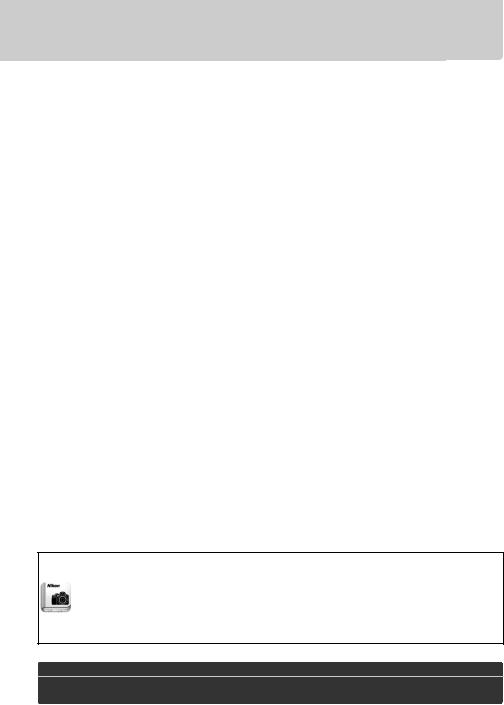
Документация к изделию
Документация к данному изделию состоит из Руководства пользователя (данного буклета) и Подробного руководства пользователя (pdf). Чтобы наилучшим образом использовать все возможности фотокамеры, внимательно прочтите все инструкции и сохраните их в таком месте, где с ними смогут ознакомиться все пользователи данного изделия в дальнейшем.
Для получения информации об основных операциях фотокамеры см. Руководства пользователя (данный буклет). Для получения полной информации об изделии см. Подробного руководства пользователя, которое можно загрузить в виде файла pdf с веб-сайта, указанного ниже, и просматривать с помощью программы Adobe Reader или Adobe Acrobat Reader 5.0 или более поздней версии.
1 На Вашем компьютере запустите веб-браузер и откройте следующий сайт: http://downloadcenter.nikonimglib.com/
2 Выберите язык и загрузите Подробного руководства пользователя.
3 Дважды нажмите на загруженный файл.
Символы и обозначения
Для упрощения поиска необходимой информации используются следующие символы и обозначения:
|
Этим символом обозначены предупреждения; с данной информацией |
|
|
D |
необходимо ознакомиться перед тем, как приступить к использованию, чтобы |
|
избежать повреждения фотокамеры. |
|
|
A |
Этим символом обозначены примечания; с данной информацией необходимо |
|
ознакомиться перед началом работы с фотокамерой. |
|
|
0 |
Этот символ обозначает ссылки на другие страницы данного руководства. |
Элементы меню, параметры и сообщения, отображаемые на мониторе фотокамеры, набраны
жирным шрифтом.
Настройки фотокамеры
Объяснения в данном руководстве даны с учетом использования заводских настроек.
Nikon Manual Viewer 2
Установите приложение Nikon Manual Viewer 2 на Ваш смартфон или планшетный компьютер для просмотра руководств к цифровым фотокамерам Nikon в любое время и в любом месте. Nikon Manual Viewer 2 можно загрузить бесплатное с App Store или Google Play. Загрузка приложения и любых руководств к изделиям требует подключения к Интернету, за которое может взиматься плата вашим поставщиком услуг телефонной связи или услуг сети Интернет.
A Меры безопасности
Перед началом работы с фотокамерой прочтите сведения о мерах безопасности в разделе «Меры безопасности» (0 vi–xii).

Содержание упаковки
Проверьте, что в упаковке находятся следующие предметы:
Крышка башмака для принадлежностей BS-1



|
Литий ионная |
ЗарядноеустройствоMH-24 |
Ремень AN-DC3 |
|
аккумуляторная батарея |
(штекер сетевого блока питания |
|
|
EN-EL14a (с защитной крышкой) |
переменного тока поставляется в |
|
|
странах и регионах там, где это |
||
|
необходимо; форма зависит от |
||
|
страны продажи) |
|
USB-кабель UC-E17 |
Аудио-/видеокабель EG-CP16 |
Крышка окуляра DK-5 |
|
Компакт-диск с ViewNX 2 |
Гарантийный талон |
Руководство пользователя (данный буклет)
Покупателям версии с комплектом объектива также необходимо проверить наличие объектива в данной упаковке. Карты памяти продаются отдельно (0 66).
Фотокамеры, приобретаемые в Японии, отображают меню и сообщения только на английском и японском языках; другие языки не поддерживаются. Мы приносим свои извинения за причинение в связи с этим каких-либо неудобств.
i
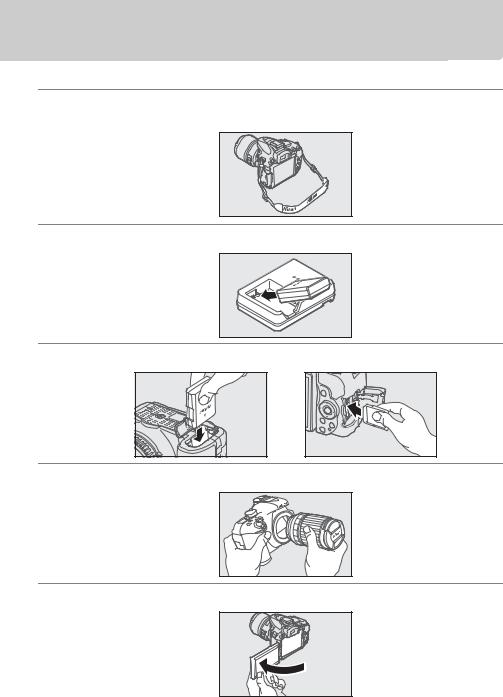
Краткое руководство
Выполните данные шаги, чтобы быстро начать работу с D5300.
1Прикрепите ремень фотокамеры (0 9).
Прикрепите ремень, как показано на рисунке. Повторите для второй проушины.
2 Зарядите батарею (0 9).
3 Вставьте батарею и карту памяти (0 10).
4 Установите объектив (0 11).
5 Откройте монитор (0 6, 12).
ii
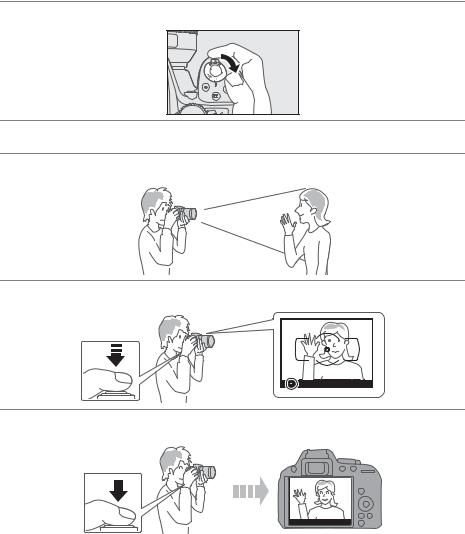
6 Включите фотокамеру (0 12).
7 Выберите язык и настройте часы фотокамеры (0 13).
8 Наведите фотографию (0 18).
9 Нажмите спусковую кнопку затвора наполовину (0 19).
10 Выполните съемку (0 19).
iii
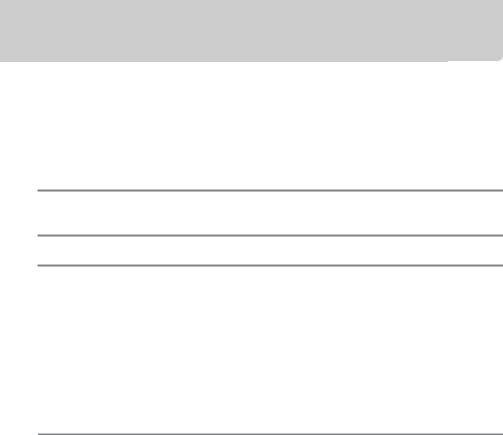
Оглавление
|
Содержание упаковки……………………………………………………………………………………………………………… |
i |
|
Краткое руководство ………………………………………………………………………………………………………………. |
ii |
|
Меры безопасности………………………………………………………………………………………………………………… |
vi |
|
Уведомления…………………………………………………………………………………………………………………………….. |
ix |
|
Данные о местоположении…………………………………………………………………………………………………. |
xiii |
|
Беспроводной ……………………………………………………………………………………………………………………….. |
xiv |
|
Введение |
1 |
|
Знакомство с фотокамерой……………………………………………………………………………………………………. |
1 |
|
Перед началом работы |
9 |
|
Фотосъемка «Наведи и снимай» (Режимы iи j) |
17 |
|
Наведение снимков в видоискателе…………………………………………………………………………………. |
18 |
|
Просмотр фотографий ………………………………………………………………………………………………………….. |
20 |
|
Удаление ненужных снимков………………………………………………………………………………………………. |
21 |
|
Наведение снимков на мониторе ……………………………………………………………………………………… |
22 |
|
Просмотр фотографий ………………………………………………………………………………………………………….. |
25 |
|
Удаление ненужных снимков………………………………………………………………………………………………. |
25 |
|
Запись видеороликов…………………………………………………………………………………………………………… |
26 |
|
Просмотр видеороликов ……………………………………………………………………………………………………… |
29 |
|
Удаление ненужных видеороликов …………………………………………………………………………………… |
30 |
|
Выбор настроек в соответствии с объектом или ситуацией |
|
|
(Сюжетный режим) |
31 |
|
Диск выбора режимов…………………………………………………………………………………………………………… |
32 |
|
kПортрет ……………………………………………………………………………………………………………………………. |
32 |
|
lПейзаж……………………………………………………………………………………………………………………………… |
32 |
|
p Ребенок ……………………………………………………………………………………………………………………………. |
32 |
|
m Спорт ………………………………………………………………………………………………………………………………… |
32 |
|
nМакро……………………………………………………………………………………………………………………………….. |
32 |
|
Другие сюжеты………………………………………………………………………………………………………………………… |
33 |
|
o Ночной портрет …………………………………………………………………………………………………………….. |
33 |
|
rНочной пейзаж ………………………………………………………………………………………………………………. |
33 |
|
sПраздник/в помещении……………………………………………………………………………………………….. |
33 |
|
tПляж/снег………………………………………………………………………………………………………………………… |
33 |
|
uЗакат………………………………………………………………………………………………………………………………….. |
33 |
|
vСумерки/рассвет……………………………………………………………………………………………………………. |
33 |
|
wПортрет питомца …………………………………………………………………………………………………………… |
33 |
|
xСвет от свечи ……………………………………………………………………………………………………………………. |
33 |
|
y Цветение………………………………………………………………………………………………………………………….. |
34 |
|
z Краски осени…………………………………………………………………………………………………………………… |
34 |
|
0Еда………………………………………………………………………………………………………………………………………. |
34 |
iv
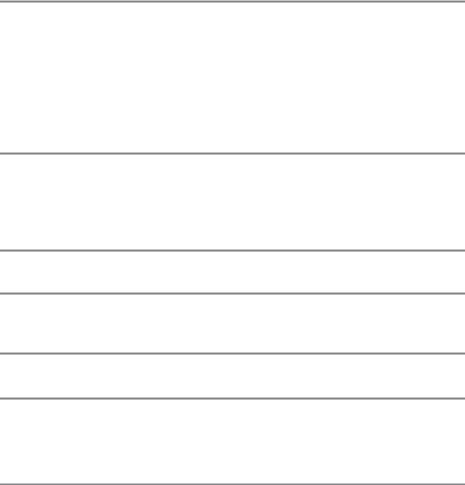
|
Специальные эффекты |
35 |
|
% Ночное видение……………………………………………………………………………………………………………… |
35 |
|
g Цветной эскиз ………………………………………………………………………………………………………………… |
35 |
|
‘Эффект игрушечной камеры……………………………………………………………………………………….. |
35 |
|
(Эффект миниатюры……………………………………………………………………………………………………….. |
36 |
|
3Выборочный цвет ………………………………………………………………………………………………………….. |
36 |
|
1Силуэт……………………………………………………………………………………………………………………………….. |
36 |
|
2Высокий ключ …………………………………………………………………………………………………………………. |
36 |
|
3Низкий ключ ……………………………………………………………………………………………………………………. |
36 |
|
) Рисование HDR ……………………………………………………………………………………………………………….. |
36 |
|
Параметры, доступные в режиме Live view ……………………………………………………………………… |
37 |
|
Режимы P, S, A и M |
41 |
|
Режим P (Программный авто режим) ………………………………………………………………………………… |
42 |
|
Режим S (Автом. с приор. выдержки)…………………………………………………………………………………. |
42 |
|
Режим A (Авт. с приор. диафрагмы)……………………………………………………………………………………. |
42 |
|
Режим M (Ручной) …………………………………………………………………………………………………………………… |
42 |
|
Коррекция экспозиции………………………………………………………………………………………………………….. |
44 |
|
Данные о местоположении |
45 |
|
Данные о местоположении, вставленные в снимки и видеоролики …………………………. |
45 |
|
Wi-Fi |
48 |
|
Возможности Wi-Fi…………………………………………………………………………………………………………………. |
48 |
|
Доступ к фотокамере…………………………………………………………………………………………………………….. |
49 |
|
Меню фотокамеры |
54 |
|
Пункты меню …………………………………………………………………………………………………………………………… |
55 |
|
ViewNX 2 |
59 |
|
Установка ViewNX 2……………………………………………………………………………………………………………….. |
59 |
|
Использование ViewNX 2……………………………………………………………………………………………………… |
61 |
|
Копирование изображений на компьютер………………………………………………………………………. |
61 |
|
Просмотр снимков …………………………………………………………………………………………………………………. |
62 |
|
Технические примечания |
63 |
|
Совместимые объективы …………………………………………………………………………………………………….. |
63 |
|
Прочие принадлежности……………………………………………………………………………………………………… |
64 |
|
Рекомендованные карты памяти………………………………………………………………………………………… |
66 |
|
Уход за фотокамерой ……………………………………………………………………………………………………………. |
67 |
|
Уход за фотокамерой и батареей: Предосторожности ………………………………………………… |
68 |
|
Сообщения об ошибках ……………………………………………………………………………………………………….. |
71 |
|
Технические характеристики……………………………………………………………………………………………… |
74 |
|
Условия гарантии — Гарантия обслуживания европейского представительства |
|
|
Nikon……………………………………………………………………………………………………………………………………… |
88 |
v

Меры безопасности
Перед началом работы с данным устройством внимательно изучите следующие меры безопасности во избежание получения травм и повреждения изделия Nikon. Сохраните инструкции по технике безопасности в месте, доступном всем пользователям данного устройства для дальнейшего ознакомления.
Возможные последствия невыполнения указанных мер безопасности, список которых представлен в данном разделе, обозначены следующим символом:
A Этот символ обозначает предупреждение. Во избежание возможных травм прочтите все предупреждения до начала использования данного изделия Nikon.
ПРЕДУПРЕЖДЕНИЯ
AНе допускайте попадания солнечных лучей в кадр
При съёмке освещенных сзади объектов не допускайте попадания солнечных лучей в кадр. Солнечные лучи, сфокусированные в фотокамеру, когда солнце находится в кадре или рядом с ним, могут стать причиной пожара.
AНе смотрите на солнце через видоискатель
Взгляд на солнце или другой яркий источник света через видоискатель может вызвать необратимое ухудшение зрения.
AИспользование регулятора диоптрийной настройки видоискателя
При использовании регулятора диоптрийной настройки видоискателя в процессе съемки будьте осторожны: не повредите случайно глаз пальцем или ногтем.
AПри появлении неисправности немедленно выключите фотокамеру
При появлении дыма или необычного запаха, исходящих из фотокамеры или сетевого блока питания (приобретается дополнительно), немедленно отсоедините сетевой блок питания от сети и извлеките батарею из фотокамеры, стараясь избежать ожогов. Продолжение эксплуатации может привести к телесному повреждению. Вынув батарею, отнесите устройство в официальный сервисный центр Nikon на проверку.
AНе пользуйтесь устройством в среде горючих газов
Не работайте с электронным оборудованием и с фотокамерой в присутствии горючих газов: это может привести к взрыву или пожару.
AХраните устройство в недоступном для детей месте
Несоблюдение этого требования может привести к травме. Кроме того, имейте в виду, что при проглатывании мелких деталей ими можно поперхнуться. В случае проглатывания детьми каких-либо деталей данного устройства немедленно обратитесь к врачу.
AНе разбирайте устройство
Прикосновение к внутренним частям изделия может вызвать телесные повреждения. В случае неисправности ремонт изделия должен выполнять только квалифицированный специалист. Если изделие разбилось в результате падения или при других обстоятельствах, извлеките батарею и/или отключите сетевой блок питания, а затем отнесите изделие для проверки в официальный сервисный центр Nikon.
AНе надевайте ремень для переноски детям на шею
Надевание ремня фотокамеры на шею младенца или ребенка может привести к удушению.
AНе допускайте длительного контакта с фотокамерой, батареей или зарядным устройством, когда они включены или используются
Некоторые части устройства нагреваются. При длительном непосредственном контакте устройства с кожей возможно появление низкотемпературных ожогов.
vi
AНе оставляйте изделие в местах, подвергающихся воздействию очень высоких температур, например, в закрытом автомобиле или под прямым солнечным светом
Несоблюдение этой меры безопасности может привести к повреждению или возгоранию.
AНе направляйте вспышку на людей, управляющих транспортными средствами
Несоблюдение этого требования может привести к аварии.
AСоблюдайте осторожность при использовании вспышки
•Прикосновение вспышки во время ее срабатывания к коже или другим объектам может привести к ожогам.
•Использование вспышки на близком расстоянии от глаз объекта съемки может вызвать временное ухудшение зрения. Вспышка должна находиться не менее 1 метра от объекта. Особую осторожность следует соблюдать при фотографировании младенцев.
AИзбегайте контакта с жидкокристаллическим веществом
Если монитор фотокамеры разбился, соблюдайте осторожность, чтобы не пораниться осколками стекла и избежать контакта жидкокристаллического вещества с кожей, а также попадания этого вещества в глаза или рот.
AНе переносите штативы с установленным объективом или фотокамерой
Вы можете споткнуться или нечаянно когото ударить, причинив травму.
AСоблюдайте осторожность при обращении с батареями
При неправильном обращении с батареями они могут протекать, перегреваться,
разламываться или загораться. Соблюдайте следующие меры предосторожности при обращении с батареями для использования в данном изделии:
•Используйте с данным изделием только рекомендованные батареи.
•Не разбирайте батарею и не замыкайте ее контакты.
•Не подвергайте батарею или фотокамеру, в которой установлена батарея, сильным механическим ударам.
•Перед извлечением батареи убедитесь, что фотокамера выключена. Если используется сетевой блок питания, убедитесь, что он отключен от сети.
•При установке батареи соблюдайте правильную ориентацию.
•Не подвергайте батарею сильному нагреву или воздействию открытого огня.
•Не погружайте батареи в воду и не допускайте попадания на них воды.
•При транспортировке батареи закройте контакты защитной крышкой. Не храните и не транспортируйте батареи вместе с металлическими предметами, например шпильками или украшениями.
•Полностью разряженные батареи имеют тенденцию протекать. Во избежание повреждения изделия извлекайте из него разряженные батареи.
•Если батарея не используется, закройте ее контакты защитной крышкой и поместите батарею на хранение в сухое прохладное место.
•Батарея может быть горячей сразу после использования или при длительной работе изделия от батареи. Перед извлечением батареи, выключите фотокамеру и дайте батарее остыть.
•Немедленно прекратите использовать батарею, если заметили в ней какие-либо изменения, например, изменение окраски или деформацию.
vii
AСоблюдайте необходимые меры предосторожности при работе с зарядным устройством
•Берегите устройство от влаги. Несоблюдение этого требования может привести к возгоранию или поражению электрическим током.
•Не допускайте короткого замыкания контактов зарядного устройства. Несоблюдение этого требования может привести к перегреву и повреждению зарядного устройства.
•Пыль на металлических частях сетевой вилки или вокруг них необходимо удалять сухой тканью. Продолжение эксплуатации может привести к возгоранию.
•Не приближайтесь к зарядному устройству во время грозы. Несоблюдение этого требования может привести к поражению электрическим током.
•Не прикасайтесь к сетевой вилке или зарядному устройству мокрыми руками. Несоблюдение этого требования может привести к поражению электрическим током.
•Не используйте с преобразователями напряжения или преобразователями постоянного тока. Несоблюдение этого указания может привести к повреждению изделия, а также к его перегреву или возгоранию.
AИспользуйте соответствующие кабели
При подключении кабелей к входным и выходным разъёмам и гнездам фотокамеры используйте только специальные кабели Nikon, поставляемые вместе с фотокамерой или продаваемые отдельно.
AКомпакт-диски
Запрещается воспроизводить компактдиски с программным обеспечением и руководствами, прилагаемые к изделию, на проигрывателях компакт-дисков. Воспроизведение компакт-дисков с данными на проигрывателе может привести к потере слуха или повреждению оборудования.
AСледуйте указаниям персонала больниц и авиалиний
Извлеките карты Eye-Fi, выключите Wi-Fi и выберите Выкл. для Данные о местоположении > Зап. данные о местопол. перед посадкой в самолет и выключите изделие во время взлета и посадки или по требованию персонала авиалинии или больницы. Радиоволны, излучаемые устройством, могут мешать работе бортового навигационного или медицинского оборудования.
viii

Уведомления
•Никакая часть руководств, включенных в комплект поставки изделия, не может быть воспроизведена, передана, переписана, сохранена в информационно-поисковой системе или переведена на любой язык, в любой форме, любыми средствами без предварительного письменного разрешения компании Nikon.
•Компания Nikon оставляет за собой право в любое время без предварительного уведомления изменять внешний вид и технические характеристики устройств и программного обеспечения, описанных в данных руководствах.
•Компания Nikon не несет ответственности за какой-либо ущерб, вызванный эксплуатацией данного изделия.
•Были приложены все усилия, чтобы обеспечить точность и полноту приведенной в руководствах информации. Компания Nikon будет благодарна за любую информацию о замеченных ошибках и упущениях, переданную в ближайшее представительство компании (адрес предоставляется по запросу).
ix
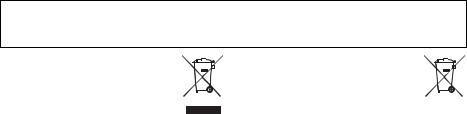
Памятка для пользователей Европы
ВНИМАНИЕ
СУЩЕСТВУЕТ РИСК ВЗРЫВА, ЕСЛИ УСТАНОВЛЕН НЕВЕРНЫЙ ТИП БАТАРЕИ. ЛИКВИДИРУЙТЕ ИСПОЛЬЗОВАННЫЕ БАТАРЕИ СОГЛАСНО ИНСТРУКЦИЯМ.
Данный символ означает, что электрическое и электронное оборудование должно утилизироваться отдельно.
Следующие замечания касаются только пользователей в европейских странах:
•Данное изделие предназначено для раздельной утилизации в соответствующих пунктах утилизации. Не выбрасывайте его вместе с бытовыми отходами.
•Раздельные сбор и утилизация помогают сберегать природные ресурсы и предотвращают отрицательные последствия для здоровья людей и окружающей среды, которые могут возникнуть из-за неправильной утилизации.
•Подробные сведения можно получить у продавца или в местной организации, ответственной за вторичную переработку отходов.
Этот символ на батарее указывает на то, что данная батарея подлежит раздельной утилизации.
Следующие замечания касаются только пользователей в европейских странах:
•Все батареи, независимо от того, обозначены ли они этим символом или нет, подлежат раздельной утилизации в соответствующих пунктах сбора. Не выбрасывайте их вместе с бытовыми отходами.
•Подробные сведения можно получить у продавца или в местной организации, ответственной за вторичную переработку отходов.
x
Уведомление о запрещении копирования или репродукции
Необходимо помнить, что даже простое обладание материалом, скопированным или воспроизведенным цифровым способом с помощью сканера, цифровой фотокамеры или другого устройства, может преследоваться по закону.
•Материалы, копирование или воспроизведение которых запрещено законом
Не копируйте и не воспроизводите денежные банкноты, монеты, ценные бумаги, ценные государственные бумаги и ценные бумаги органов местного самоуправления, даже если такие копии и репродукции отмечены штампом «образец».
Запрещено копирование и репродукция денежных банкнот, монет и ценных бумаг других государств.
Запрещено копирование и репродукция негашеных почтовых марок и почтовых открыток, выпущенных государством, без письменного разрешения государственных органов.
Запрещено копирование и репродукция печатей государственных учреждений и документов, заверенных в соответствии с законодательством.
•Предупреждения на копиях и репродукциях
Копии и репродукции ценных бумаг, выпущенных частными компаниями (акции, векселя, чеки, подарочные сертификаты и т. д.), проездных билетов или купонов помечаются предупреждениями согласно требованиям государственных органов, кроме минимального числа копий, необходимых для использования компанией в деловых целях. Не копируйте и не воспроизводите государственные паспорта; лицензии, выпущенные государственными учреждениями и частными компаниями; удостоверения личности и такие документы, как пропуски или талоны на питание.
•Уведомления о соблюдении авторских прав
Копирование или репродукция продуктов интеллектуального труда, защищенных авторским правом – книг, музыкальных произведений, произведений живописи, гравюр, печатной продукции, географических карт, чертежей, фильмов и фотографий – охраняется государственным и международным законодательством об авторском праве. Не используйте изделие для изготовления незаконных копий, нарушающих законодательство об авторском праве.
Утилизация устройств хранения данных
Следует учитывать, что при удалении изображений или форматировании карт памяти или других устройств хранения данных исходные данные уничтожаются не полностью. В некоторых случаях файлы, удаленные с отслуживших свой срок устройств хранения данных, можно восстановить с помощью имеющихся в продаже программных средств. Информацией личного характера могут воспользоваться злоумышленники. Обеспечение конфиденциальности таких данных является обязанностью пользователя.
Прежде чем утилизировать неиспользуемые устройства хранения данных или передать право собственности на них другому лицу, выберите Выкл. для Данные о местоположении > Зап. данные о местопол. (0 46) в меню настройки и удалите всю информацию с помощью имеющегося в продаже специального программного обеспечения или отформатируйте устройство, а затем заполнить его изображениями, не содержащими личной информации (например, видами чистого неба). Не забудьте также заменить снимки, выбранные для ручной настройки. Чтобы удалить данные журнала слежения на карте памяти, выберите Данные о местоположении > Список журналов и удалите все журналы. Настройки Wi-Fi можно сбросить на значения по умолчанию, выбрав Wi-Fi > Настройки сети > Сброс настроек сети в меню настройки. При физическом уничтожении устройств хранения данных следует соблюдать осторожность, чтобы не пораниться.
AVC Patent Portfolio License
Данный продукт имеет лицензию AVC Patent Portfolio License для личного и некоммерческого использования клиентом в целях (i) кодирования видео в соответствии со стандартом AVC («видеосодержимое AVC») и/или (ii) декодирования видеосодержимого AVC, закодированного клиентом в рамках личной и некоммерческой деятельности и/или полученного от поставщика видеосодержимого, имеющего лицензию на предоставление видеосодержимого AVC. Эта лицензия не распространяется на любое другое использование, а также не подразумевается для такого использования. Дополнительную информацию можно получить от MPEG LA, L.L.C. См. веб-сайт http://www.mpegla.com
xi
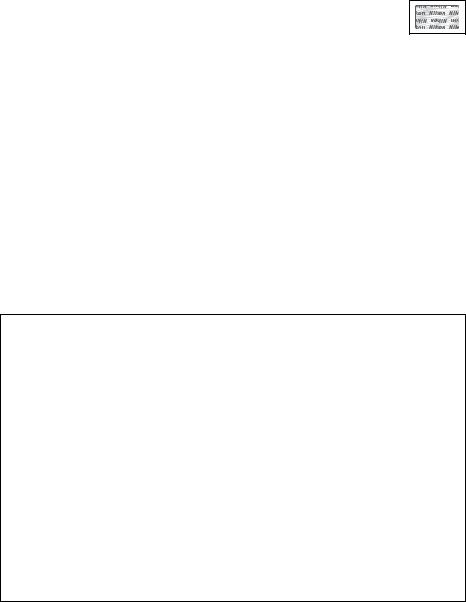
Используйте только электронные принадлежности компании Nikon
Фотокамеры Nikon изготавливаются по высочайшим стандартам с установкой сложных электронных схем. Только фирменные электронные принадлежности Nikon (в том числе зарядные устройства, батареи, сетевые блоки питания и вспышки), одобренные компанией Nikon специально для использования с данной моделью цифровой фотокамеры, полностью соответствуют необходимым эксплуатационным параметрам и требованиям техники безопасности для данной электронной схемы.
|
Использование электронных принадлежностей сторонних производителей может |
|
повредить фотокамеру и аннулировать гарантию Nikon. Использование |
|
аккумуляторных литий-ионных батарей сторонних производителей, на которых нет |
|
голографического знака Nikon (см. справа), может привести к нарушению работы |
|
фотокамеры, а также к сильному нагреванию, воспламенению, разрушению или протечке батарей. |
Для получения сведений о дополнительных принадлежностях Nikon обратитесь к официальному местному дилеру компании Nikon.
D Пользуйтесь только фирменными принадлежностями Nikon
Только фирменные принадлежности Nikon, одобренные компанией Nikon специально для использования с Вашей моделью цифровой фотокамеры, полностью соответствуют необходимым эксплуатационным параметрам и требованиям техники безопасности. Использование принадлежностей, не произведенных компанией Nikon, может повредить фотокамеру и послужить причиной аннулирования гарантии Nikon.
A Перед съёмкой важных событий
Перед съёмкой важных событий, например свадьбы, или перед тем, как взять фотокамеру в путешествие, сделайте пробный снимок, чтобы убедиться в правильности работы фотокамеры. Компания Nikon не несет ответственность за убытки или упущенную выгоду, возникшие в результате неправильной работы изделия.
A Постоянное совершенствование
В рамках развиваемой компанией Nikon концепции «постоянного совершенствования» пользователям регулярно предоставляются обновляемая информация о поддержке выпущенных продуктов и учебные материалы на следующих сайтах:
•Для пользователей в США: http://www.nikonusa.com/
•Для пользователей в Европе и Африке: http://www.europe-nikon.com/support/
•Для пользователей в странах Азии, Океании и Ближнего Востока: http://www.nikon-asia.com/
Посетите один из этих сайтов, чтобы получить последнюю информацию об изделиях, ответы на часто задаваемые вопросы, а также общие рекомендации по фотосъёмке и обработке цифровых изображений. Дополнительные сведения можно получить у региональных представителей компании Nikon. Контактную информацию см. на сайте: http://imaging.nikon.com/
xii

Данные о местоположении
Журналы слежения: Данные о местоположении будут записываться со снимками, снятыми при выборе
Вкл. для Данные о местоположении > Зап. данные о местопол. (0 45). Кроме того, при выборе Запуск для Данные о местоположении > Создать журнал > Записывать данные о местоп. в
меню настройки фотокамера продолжает записывать данные о местоположении, даже когда она выключена. Радиоволны, излучаемые устройством, могут повлиять на работу медицинского оборудования и бортовых навигационных систем; в ситуациях, в которых использование спутниковых навигационных устройств ограничено или запрещено, например в больницах или самолетах, обязательно выберите Выкл. для Зап. данные о местопол. и выключите фотокамеру.
Обмен данными о местоположении: Имейте в виду, что адреса и другую личную информацию можно получить из данных о местоположении, сохраненных в журналах слежения или вставленных в изображения. Будьте внимательны при обмене изображениями и журналами слежения или при загрузке их в Интернет или другие места, где они могут просматриваться третьими сторонами. См. «Утилизация устройств хранения данных» (0 xi) для получения информации об удалении данных о местоположении перед утилизацией фотокамеры или карт памяти.
Навигации: Положение, высота и другие данные о местоположении, получаемые устройством, являются приблизительными и не предназначены для геодезической съемки или навигации. Обязательно берите соответствующие карты или другие навигационные устройства, когда Вы используете данное изделие во время активного отдыха, такого как альпинизм или пешие прогулки.
Ограничения использования: Функция данных о местоположении может не работать, как ожидается, в некоторых странах и регионах, включая (по состоянию на ноябрь 2013) Китай и районы вблизи китайской границы. В некоторых странах, включая Китай, несанкционированное использование спутниковой навигации и других устройств данных о местоположении запрещено; перед поездкой получите информацию у своего туристического агента, в посольстве или совете по туризму стран, которые Вы собираетесь посетить. В местах, где использование запрещено, выберите Выкл. для
Зап. данные о местопол.
xiii

Беспроводной
Данное изделие, которое содержит программное обеспечение для шифрования, разработанное в Соединенных Штатах, контролируется Правилами экспортного контроля США, и не может быть экспортировано или реэкспортировано в какую-либо страну, на которую Соединенными Штатами наложено эмбарго. На данный момент эмбарго распространяется на следующие страны: Куба, Иран, Северная Корея, Судан и Сирия.
xiv

Памятка для пользователей в Европе
Настоящим компания Nikon заявляет, что D5300 соответствует всем основным требованиям и другим соответствующим положениям Директивы 1999/5/EC. Декларацию соответствия можно посмотреть на http://imaging.nikon.com/support/pdf/DoC_D5300.pdf
Защита
Хотя одним из преимуществ данного изделия является то, что оно позволяет другим лицам свободно подключаться для беспроводного обмена данными в любом месте в пределах радиуса действия, если не установлена защита, то может произойти следующее:
•Хищение данных: Злоумышленники могут перехватить данные при беспроводной передаче с целью кражи идентификаторов, паролей и другой личной информации.
•Несанкционированный доступ: Несанкционированные пользователи могут получить доступ к сети и изменить данные или выполнить другие злоумышленные действия. Имейте в виду, что изза конструкции беспроводных сетей определенные атаки могут позволить осуществить несанкционированный доступ даже при включенной функции защиты.
xv

Информация для декларации Таможенного Союза / сертификата
Дата изготовления: См. заднюю обложку руководства пользователя Изготовитель: Никон Корпорейшн
Шин-Юракучо Билдинг, 12-1, Юракучо 1-тёме, Тийода-ку, Токио 100-8331, Япония Телефон: +81-3-3214-5311
Импортер: ООО «Никон» Российская Федерация, Москва, 105120, 2-й Сыромятнический пер., д.1
Телефон: +7 (495) 663-77-64
D5300
Страна изготовления: Таиланд
Сертификат /декларация соответствия: ТС № RU Д-JP.АЯ46.B.60831
Срок действия: с 24.07.2013 по 22.07.2016
Орган по сертификации: ФГУ «РОСТЕСТ-МОСКВА»
Зарядное устройство MH-24
Страна изготовления: Малайзия
Сертификат /декларация соответствия: № ТС RU C-MY.АГ21.B.00227
Срок действия: с 25.07.2013 по 24.07.2018 Орган по сертификации: АНО «Центр «ГОСТ АЗИЯ РУС»
Литий-ионная аккумуляторная батарея EN-EL14a
xvi
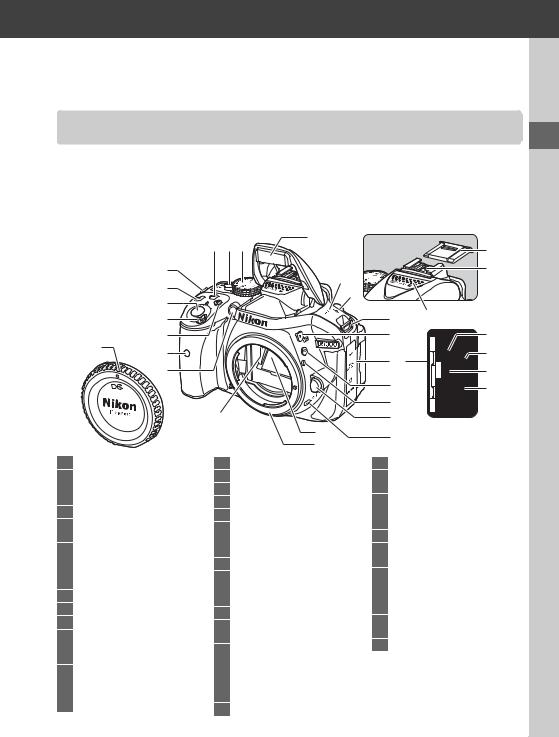
Введение
Знакомство с фотокамерой
Ознакомьтесь с элементами управления фотокамерой и средствами отображения информации. При необходимости отметьте этот раздел закладкой и обращайтесь к нему во время чтения остальных разделов руководства.
Корпус фотокамеры
|
3 |
2 |
13 |
|||
|
1 |
24 |
||||
|
4 |
14 |
25 |
|||
|
5 |
|||||
|
15 |
|||||
|
6 |
26 |
||||
|
7 |
4 |
||||
|
11 |
8 |
16 |
27 |
||
|
9 |
28 |
||||
|
17 |
|||||
|
10 |
29 |
||||
|
18 |
30 |
||||
|
19 |
|||||
|
12 |
20 |
||||
|
22 |
21 |
||||
|
23 |
|||||
|
1 |
Диск выбора режимов…………….. |
3 |
|
2 |
Переключатель live view |
|
|
Live view ………………………………. |
22 |
|
|
Видеоролик ………………………… |
26 |
|
|
3 |
Кнопка R(информация)………….. |
7 |
|
4 |
Проушины для ремня |
|
|
фотокамеры ………………………….. |
9 |
|
|
5 |
Кнопка E/N |
|
|
Коррекция экспозиции………. |
44 |
|
|
Настройка диафрагмы………. |
42 |
|
|
Коррекция вспышки |
||
|
6 |
Спусковая кнопка затвора …….. |
19 |
|
7 |
Выключатель питания …………….. |
2 |
|
8 |
Кнопка видеосъемки …………….. |
26 |
|
9 |
Инфракрасный приемник для |
|
|
дистанционного управления |
||
|
ML-L3 (спереди)…………………… |
65 |
10Вспомогательная подсветка АФ Индикатор автоспуска Лампа подавления эффекта
красных глаз
11Защитная крышка
12Контакты микропроцессора
|
13 |
Встроенная вспышка…………….. |
21 |
|
14 |
Динамик…………………………………….. |
2 |
|
15 |
Метка фокальной плоскости (E) |
|
|
16 |
Кнопка M/ Y…………………….. |
34, 41 |
|
Режим вспышки |
||
|
Коррекция вспышки |
17Крышка разъема
18Кнопка «Fn»
|
Использование кнопки «Fn» |
||
|
………………………………………….. |
55 |
|
|
19 |
Метка крепления …………………… |
11 |
|
20 |
Кнопка отсоединения |
|
|
объектива……………………………. |
16 |
|
|
21 |
Кнопка s/E/#…………………………. |
4 |
|
Непрерывная съемка ………….. |
4 |
|
|
Автоспуск………………………………. |
4 |
|
|
Дистанционное управление |
||
|
…………………………………………….. |
4 |
|
|
22 |
Зеркало |
|
23 Байонет объектива………………… |
11 |
24Крышка башмака для принадлежностей
25Башмак для принадлежностей (для дополнительных вспышек)
|
26 Стереомикрофон …………………… |
28 |
27Разъем для внешнего микрофона
28Разъем USB и аудио-/ видеоразъем Подключение к компьютеру
|
…………………………………………… |
61 |
|
29 Разъем для дополнительных |
|
|
принадлежностей ………………. |
65 |
30 Мини-контактный разъем HDMI
1
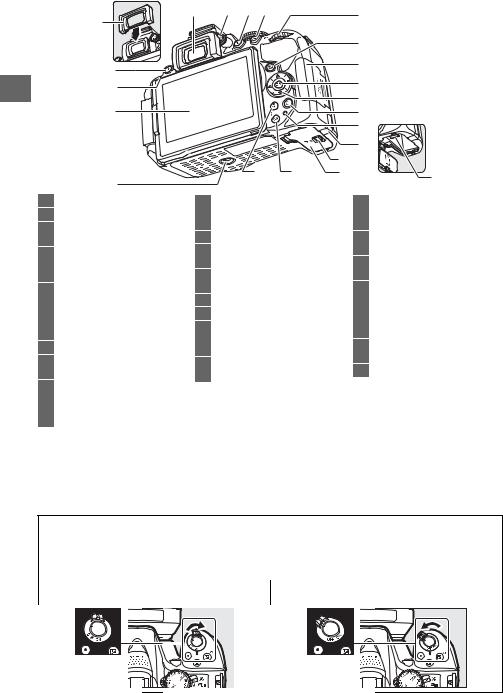
|
2 |
1 |
7 |
8 |
9 |
10 |
||||||
|
11 |
|||||||||||
|
3 |
12 |
||||||||||
|
13 |
|||||||||||
|
4 |
|||||||||||
|
5 |
14 |
||||||||||
|
15 |
|||||||||||
|
16 |
|||||||||||
|
17 |
|||||||||||
|
21 |
20 |
18 |
|||||||||
|
6 |
19 |
22 |
|||||||||
|
1 |
Окуляр видоискателя………… |
5, 14 |
9 |
Кнопка A/L ………………………… |
55 |
17 |
Крышка разъема питания для |
||||
|
2 |
Резиновый наглазник |
Защита фотографий от |
дополнительного разъема |
||||||||
|
3 |
Кнопка G |
удаления |
питания |
||||||||
|
10 |
Диск управления |
18 |
Защелка крышки батарейного |
||||||||
|
Меню …………………………………… |
54 |
||||||||||
|
4 |
Инфракрасный приемник для |
11 |
Кнопка K |
19 |
отсека……………………………… |
10, 15 |
|||||
|
дистанционного управления |
Просмотр ……………………………. |
20 |
Крышка батарейного отсека |
||||||||
|
ML-L3 (сзади) ………………………. |
65 |
12 |
Крышка гнезда для карты |
………………………………………… |
10, 15 |
||||||
|
5 |
Монитор |
памяти……………………………. |
10, 15 |
20 |
Кнопка W/Q |
||||||
|
Настройки просмотра …………. |
7 |
13 |
Кнопка J(OK)………………………… |
57 |
Уменьшенные изображения |
||||||
|
Live view ……………………………… |
22 |
14 |
Мультиселектор …………………….. |
57 |
…………………………………………… |
20 |
|||||
|
Полнокадровый просмотр |
15 |
Кнопка O |
Уменьшение при просмотре |
||||||||
|
20 |
Справка |
54 |
|||||||||
|
………………………………………….. |
Удаление снимков во время |
||||||||||
|
6 |
Штативное гнездо |
21 |
Кнопка X |
20 |
|||||||
|
просмотра……………………….. |
21 |
||||||||||
|
7 |
Регулятор диоптрийной |
16 |
Индикатор доступа к карте |
Увеличение при просмотре |
|||||||
|
22 |
Защелка батареи |
10, 15 |
|||||||||
|
настройки……………………………. |
14 |
памяти………………………………….. |
19 |
||||||||
|
8 |
Кнопка P |
||||||||||
|
Изменение настроек на |
информационном экране
……………………………………………..8
|
D Динамик |
|
|
Не помещайте динамик близко к магнитным устройствам. В результате несоблюдения данного |
|
|
предостережения могут быть повреждены данные, записанные на магнитных устройствах. |
|
|
A Выключатель питания |
|
|
Поверните выключатель питания, как показано |
Поверните выключатель питания, как показано |
|
на рисунке, чтобы включить фотокамеру. |
на рисунке, чтобы выключить фотокамеру. |
2

Диск выбора режимов
Фотокамера имеет следующие режимы съемки:
|
Режимы P, S, A и M |
Режимы спецэффектов |
||||||||
|
Выберите эти режимы для получения полного |
Используйте специальные эффекты во время |
||||||||
|
управления настройками фотокамеры. |
съемки. |
||||||||
|
• P—Программный автоматический режим (0 42) |
• |
%Ночное видение (0 35) |
|||||||
|
• S—Автоматический режим с приоритетом |
• |
gЦветной эскиз (0 35, 37) |
|||||||
|
выдержки (0 42) |
• |
‘Эффект игрушечной камеры (0 35, 38) |
|||||||
|
• A—Автоматический режим с приоритетом |
• |
(Эффект миниатюры (0 36, 38) |
|||||||
|
диафрагмы (0 42) |
• |
3Выборочный цвет (0 36, 39) |
|||||||
|
• M—Ручной (0 42) |
• |
1 |
Силуэт (0 36) |
||||||
|
• |
2 |
Высокий ключ (0 36) |
|||||||
|
• |
3 |
Низкий ключ (0 36) |
|||||||
|
• |
) Рисование HDR (0 36) |
||||||||
Автоматические режимы
Выберите эти режимы для выполнения простой фотосъемки типа «наведи и снимай».
• iАвто (0 17)
• jАвто (вспышка выключена) (0 17)
Сюжетные режимы
Фотокамера автоматически оптимизирует настройки в соответствии с сюжетом, выбранным с помощью диска выбора режимов. Сделайте выбор в соответствии с фотографируемым сюжетом.
|
• |
kПортрет (0 32) |
• |
mСпорт (0 32) |
|
• |
lПейзаж (0 32) |
• |
nМакро (0 32) |
|
• |
pРебенок (0 32) |
• |
hДругие сюжеты (0 33) |
3
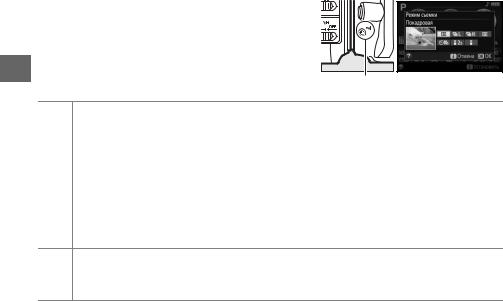
Кнопка s(E/#)
Чтобы выбрать способ спуска затвора (режим съемки), нажмите кнопку s(E/#), затем выделите нужный параметр и нажмите J.
|
Режим |
Описание |
|
8 |
Покадровая: При каждом нажатии спусковой кнопки затвора фотокамера делает одну |
|
фотографию. |
|
|
! |
Непрерывная медленная: Фотокамера делает фотографии с низкой скоростью, пока нажата |
|
спусковая кнопка затвора. |
|
|
9 |
Непрерывная быстрая: Фотокамера делает фотографии с высокой скоростью, пока нажата |
|
спусковая кнопка затвора. |
|
|
J |
Тихий затвор: Как для покадровой, за исключением того, что понижается шум фотокамеры. |
|
Автоспуск: Фотосъемка с использованием автоспуска. Таймер запускается при нажатии |
Eспусковой кнопки затвора до конца, и спуск затвора производится примерно через 10 секунд.
|
« |
Спуск с задержкой (ML-L3): Спуск затвора производится через 2 с после нажатия спусковой |
|
кнопки затвора на дополнительном дистанционном управлении ML-L3. |
|
|
# |
Быстрый спуск (ML-L3): Спуск затвора производится при нажатии спусковой кнопки затвора на |
|
дополнительном дистанционном управлении ML-L3. |
4

3
4
5
6
1Сетка кадрирования (отображается при выборе Вкл. для пользовательской
|
настройки d2) ……………………… |
55 |
|
|
2 |
Точки фокусировки ……………….. |
19 |
|
3 |
Рамки зоны АФ…………………. |
14, 18 |
|
4 |
Предупреждение о низком |
|
|
заряде батареи……………………. |
15 |
|
|
5 |
Индикатор монохромного |
|
|
режима (отображается в |
||
|
режиме %или при выборе |
||
|
Монохромный Picture |
||
|
Control или Picture Control на |
||
|
основании Монохромный) |
||
|
………………………………………………. |
35 |
|
|
6 |
Индикатор «Нет карты памяти» |
|
|
………………………………………………. |
10 |
|
|
7 |
Индикатор фокусировки ………. |
19 |
|
8 |
Индикатор блокировки |
|
|
автоматической экспозиции |
||
|
(АЭ) |
||
|
9 |
Выдержка………………………………… |
43 |
|
7 8 |
9 |
10 |
11 12 |
13 |
14 |
15 |
|||
|
16 |
17 |
18 |
20 |
21 |
|||||
|
19 |
|||||||||
|
10 |
Диафрагма (число f) |
………………. |
43 |
15 |
Индикатор готовности вспышки |
||||
|
11 |
Индикатор режима |
………………………………………………. |
21 |
||||||
|
спецэффектов……………………… |
35 |
16 |
Индикатор режима гибкой |
||||||
|
12 |
Индикатор брекетинга |
программы |
|||||||
|
13 |
Число оставшихся кадров …… |
13 |
17 |
Индикатор экспозиции …………. |
43 |
||||
|
Число снимков, оставшихся до |
Индикация коррекции |
||||||||
|
заполнения буфера памяти |
экспозиции………………………….. |
44 |
|||||||
|
………………………………………………. |
19 |
Электронный дальномер |
|||||||
|
Индикатор записи баланса |
18 |
Индикатор коррекции вспышки |
|||||||
|
белого |
19 |
Индикатор коррекции |
|||||||
|
Величина коррекции |
экспозиции………………………….. |
44 |
|||||||
|
экспозиции………………………….. |
44 |
20 |
Индикатор автоматической |
||||||
|
Величина коррекции вспышки |
|||||||||
|
чувствительности ISO |
|||||||||
|
Чувствительность ISO |
8 |
||||||||
|
21 |
Индикатор предупреждения |
||||||||
|
Индикатор режима захвата |
|||||||||
|
71 |
|||||||||
|
14 |
«k» (отображается, когда |
………………………………………………. |
|||||||
|
свободной памяти хватает |
|||||||||
|
более чем на 1000 кадров) |
|||||||||
|
………………………………………………. |
13 |
Примечание: Дисплей, на котором горят все индикаторы, показан для иллюстративных целей.
D Видоискатель
Время реакции и яркость индикации в видоискателе могут изменяться в зависимости от окружающей температуры.
5
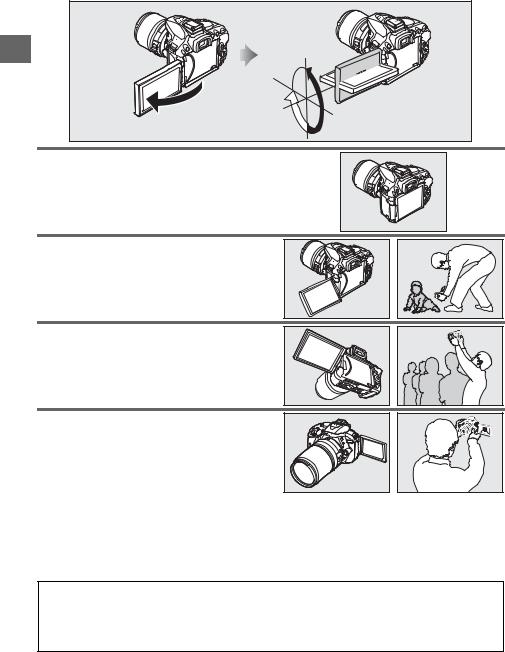
Монитор
Монитор можно наклонять и вращать, как показано ниже.
180°
90° 180°
Обычное использование
Приложите монитор к фотокамере лицевой стороной наружу. Это положение рекомендуется для обычной фотосъемки.
Съемка под малым углом
Используется для наведения кадров в режиме Live view, когда фотокамера находится близко к земле.
Съемка под большим углом
Используется для наведения кадров в режиме Live view, когда Вы держите фотокамеру над головой.
Автопортреты
Используется для съемки автопортретов в режиме Live view. На мониторе показывается зеркальное изображение того, что будет получено на окончательном снимке.
D Использование монитора
Аккуратно поворачивайте монитор в пределах указанного диапазона. Не прилагайте усилия. Несоблюдение этих мер предосторожности может привести к повреждению соединения между монитором и корпусом фотокамеры. Чтобы предохранить монитор, когда фотокамера не используется, приложите его к корпусу фотокамеры лицевой стороной вниз.
6
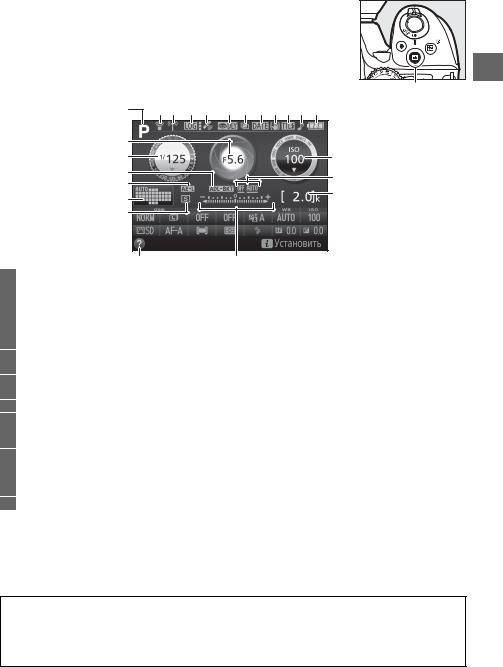
Информационный экран
Просмотр настроек: Для просмотра информационного экрана нажмите кнопку R.
|
1 |
8 |
9 |
10 11 |
12 13 14 151617 18 |
2
3
4
5
6
7
24
1Режим съемки
iавто/
jавто (вспышка выключена)
|
…………………………………………… |
17 |
|
|
Сюжетные режимы ……………. |
31 |
|
|
Режим спецэффектов………… |
35 |
|
|
Режимы P, S, A и M ……………… |
41 |
|
|
2 |
Диафрагма (число f) ………………. |
43 |
|
Индикатор диафрагмы………….. |
43 |
|
|
3 |
Выдержка………………………………… |
43 |
|
Индикатор выдержки ……………. |
43 |
|
|
4 |
Индикатор брекетинга ……………. |
8 |
|
5 |
Индикатор блокировки |
|
|
автоматической экспозиции |
||
|
(АЭ) |
||
|
6 |
Индикатор автоматического |
|
|
выбора зоны АФ |
||
|
Индикатор 3D-слежения |
||
|
Точка фокусировки………………… |
19 |
|
|
7 |
Режим съемки ………………………….. |
4 |
19
20
21

23
|
8 |
Индикатор подключения Eye-Fi |
19 |
………………Чувствительность ISO |
8 |
||
|
9 |
Индикатор подключения Wi-Fi |
Индикатор чувствительности |
||||
|
………………………………………………. |
53 |
ISO |
||||
|
10 |
Индикатор журнала слежения |
Индикатор автоматической |
||||
|
чувствительности ISO |
||||||
|
11 |
Индикатор спутникового |
|||||
|
20 |
Величина брекетинга акт. |
|||||
|
сигнала |
46 |
|||||
|
D-Lighting |
||||||
|
12 |
Задержка спуска затвора |
55 |
||||
|
21 |
Число оставшихся кадров |
13 |
||||
|
13 |
Индикатор мультиэкспозиции |
|||||
|
Индикатор записи баланса |
||||||
|
55 |
||||||
|
………………………………………………. |
белого |
|||||
|
14 |
Индикатор впечатывания даты |
|||||
|
Индикатор режима захвата |
||||||
|
………………………………………………. |
55 |
22 |
«k» (отображается, когда |
|||
|
15 |
Индикатор подавления |
|||||
|
свободной памяти хватает |
||||||
|
вибраций |
16 |
|||||
|
более чем на 1000 кадров) |
||||||
|
16 |
Индикатор управления |
|||||
|
………………………………………………. |
13 |
|||||
|
вспышкой |
23 |
Индикатор экспозиции |
43 |
|||
|
Индикатор коррекции вспышки |
||||||
|
Индикатор коррекции |
||||||
|
для дополнительных вспышек |
||||||
|
экспозиции |
44 |
|||||
|
17 |
Индикатор «Звуковой сигнал» |
|||||
|
55 |
Индикатор выполнения |
|||||
|
………………………………………………. |
брекетинга |
|||||
|
18 |
Индикатор батареи……………….. |
15 |
24 |
Значок справки………………………. |
71 |
|
Примечание: Дисплей, на котором горят все индикаторы, показан для иллюстративных целей.
A Выключение монитора
Чтобы убрать съемочную информацию с монитора, нажмите кнопку Rили нажмите спусковую кнопку затвора наполовину. Монитор отключается автоматически, если не производятся никакие действия в течение 8 секунд (пользовательская настройка c2, Таймеры авт. выключения, может использоваться для выбора продолжительности включенного состояния монитора).
7

Изменение настроек: Чтобы изменить настройки в нижней части дисплея, нажмите кнопку P, затем выделите пункты с помощью мультиселектора и нажмите Jдля просмотра параметров для выделенного пункта.
|
1 |
2 |
3 |
4 |
5 |
6 |
7 |
|||||||||
|
14 |
13 |
12 |
11 |
10 |
9 |
8 |
|
|
1 |
Качество изображения |
Выберите формат файла и коэффициент сжатия. |
|||||
|
2 |
Размер изображения |
Выберите размер для новых снимков. |
|||||
|
3 |
|||||||
|
Автобрекетинг |
Выбор шага брекетинга (брекетинг экспозиции и баланса белого) или |
||||||
|
включение или выключение брекетинга активного D-Lighting. |
|||||||
|
4 |
HDR (расшир. динам. диап.) |
Фотокамера совмещает две фотографии, сделанные с разными экспозициями |
|||||
|
для усиления деталей в засвеченных и затененных участках. |
|||||||
|
5 |
|||||||
|
Активный D-Lighting |
Повышает уровень деталей в засвеченных и затененных участках в условиях |
||||||
|
высокого контраста. |
|||||||
|
6 |
|||||||
|
Баланс белого |
Изменение настроек для различных типов освещения. |
||||||
|
7 |
Чувствительность ISO |
Управление чувствительностью фотокамеры к свету. |
|||||
|
8 |
|||||||
|
Коррекция экспозиции |
Настройка экспозиции, исходя из значения, измеренного фотокамерой, |
||||||
|
чтобы сделать весь кадр ярче или темнее. |
|||||||
|
9 |
Коррекция вспышки |
Настройка уровня вспышки. |
|||||
|
10 |
|||||||
|
Режим вспышки |
Выбор режима вспышки. |
||||||
|
11 |
|||||||
|
Замер экспозиции |
Выбор способа, с помощью которого фотокамера замеряет экспозицию. |
||||||
|
12 |
Режим зоны АФ |
Выбор способа выбора зоны фокусировки. |
|||||
|
13 |
|||||||
|
Режим фокусировки |
Выбор способа, с помощью которого фотокамера фокусируется. |
||||||
|
14 |
Picture Control |
Выбор способа, с помощью которого фотокамера обрабатывает снимки. |
|||||
8
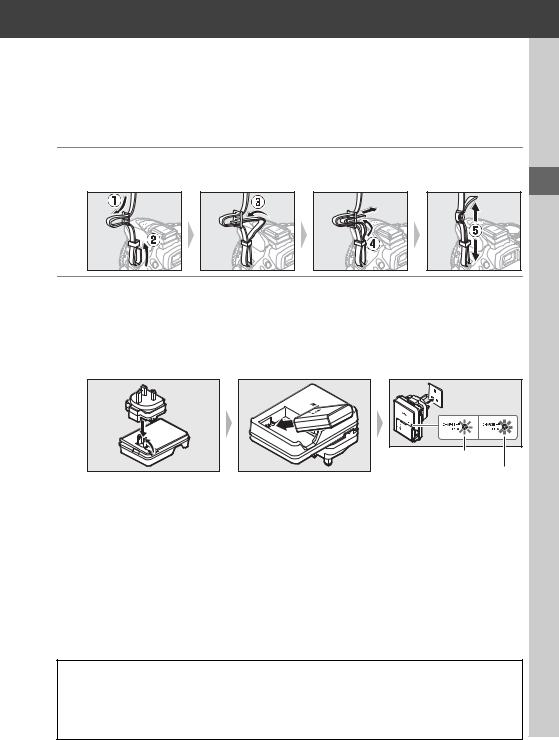
Перед началом работы
Всегда выключайте фотокамеру перед установкой или извлечением батарей или карт памяти.
1Прикрепите ремень.
Прикрепите ремень, как показано на рисунке. Повторите для второй проушины.
2Зарядите батарею.
Если используется штекер сетевого блока питания переменного тока, поднимите штепсельную вилку и подсоедините штекер сетевого блока питания переменного тока, как показано на рисунке ниже слева, убедитесь, что штекер вставлен до упора. Вставьте батарею и вставьте зарядное устройство в розетку. Разряженная батарея будет полностью заряжена приблизительно через 1 час 50 минут.
Зарядка закончена
D Во время зарядки
Не перемещайте зарядное устройство и не касайтесь батареи во время зарядки. В некоторых редких случаях несоблюдение данного правила может привести к тому, что индикатор будет указывать на полную зарядку, когда батарея заряжена лишь частично. Выньте и еще раз вставьте батарею, чтобы начать зарядку снова.
9

3Вставьте батарею и карту памяти.
Вставьте батарею так, как показано, сдвигая батареей оранжевую защелку батареи в сторону. Защелка удерживает батарею, когда батарея полностью вставлена.
Защелка батареи
Вставьте карту памяти до щелчка.
GB 16
A Переключатель защиты от записи
Карты памяти SD имеют переключатель защиты от записи для предотвращения случайной потери данных. Когда переключатель находится в положении «lock», то записывать или удалять снимки, а также форматировать карту памяти нельзя (при попытке спустить затвор прозвучит звуковой сигнал). Чтобы снять блокировку с карты памяти, поставьте переключатель в положение «write».
D Карты памяти
GB 16
Переключатель защиты от записи
•Карты памяти могут нагреваться во время работы. Будьте осторожны при извлечении карты памяти из фотокамеры.
•Отключите питание перед установкой или извлечением карт памяти. Не извлекайте карту памяти из фотокамеры, не выключайте фотокамеру и не отключайте источник питания во время форматирования, или в процессе записи или копирования данных на компьютер, а также их удаления с компьютера. Несоблюдение этих мер предосторожности может привести к потере данных или повреждению фотокамеры или карты памяти.
•Не прикасайтесь к контактам карты памяти пальцами или металлическими предметами.
•Не сгибайте, не бросайте и не подвергайте карту памяти сильным механическим нагрузкам.
•Не нажимайте сильно на корпус карты памяти. Несоблюдение этого правила может повредить карту памяти.
•Не подвергайте воздействию воды, теплового излучения, высокой влажности или прямого солнечного света.
•Не форматируйте карты памяти на компьютере.
10
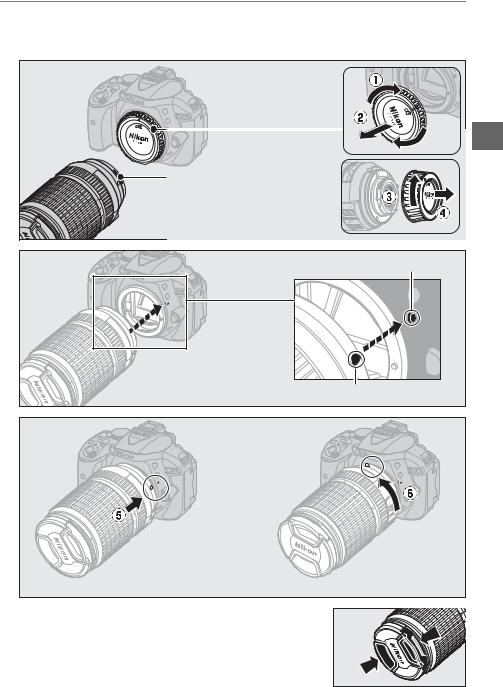
4Установите объектив.
Следите, чтобы при снятом объективе или снятой защитной крышке фотокамеры внутрь фотокамеры не попала пыль.
|
Снимите защитную |
|
крышку фотокамеры |
|
Снимите заднюю |
|
защитную крышку |
|
объектива |
|
Метка крепления (фотокамера) |
|
Совместите метки |
|
крепления |
|
Метка крепления (объектив) |
|
Поверните объектив, как показано на рисунке, до щелчка. |
|
Не забудьте снять крышку объектива перед съемкой. |
11
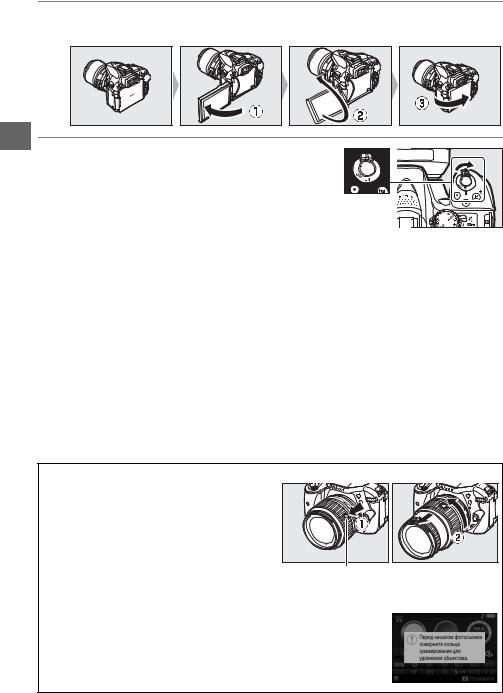
5Откройте монитор.
Откройте монитор, как показано на рисунке. Не прилагайте усилия.
6 Включите фотокамеру.
Появится диалоговое окно выбора языка.
|
A Объективы с кнопками выдвижения/втягивания на корпусе объектива |
|
Прежде чем приступить к использованию |
|
фотокамеры, снимите блокировку и выдвиньте |
|
кольцо зуммирования. Удерживая нажатой |
|
кнопку выдвижения/втягивания на корпусе |
|
объектива (q), поверните кольцо |
|
зуммирования, как показано на рисунке (w). |
Кнопка выдвижения/ втягивания на корпусе объектива
Съемка будет невозможна при втянутом объективе; если отображается сообщение об ошибке в результате включения фотокамеры при втянутом объективе, поворачивайте кольцо зуммирования до тех пор, пока сообщение не исчезнет.
12

|
7 Выберите язык и настройте часы |
||||
|
Переместить курсор вверх |
||||
|
фотокамеры. |
Кнопка J: выбор |
|||
|
Воспользуйтесь мультиселектором и кнопкой |
||||
|
выделенного |
||||
|
J, чтобы выбрать язык и настроить часы |
элемента |
|||
|
фотокамеры. |
Выбор выделенного |
|||
|
элемента или |
||||
|
отображение |
||||
|
подменю |
||||
|
Переместить курсор вниз |
||||
|
q |
w |
e |
||
|
Выберите язык |
Выберите часовой пояс |
Выбор формата даты |
r t
|
Выбор параметра |
Установите время и |
|
летнего времени |
дату (имейте в виду, |
|
что в фотокамере |
|
|
используются |
|
|
24-часовые часы) |
8Проверьте уровень заряда батареи и число оставшихся кадров.
Нажмите кнопку R и проверьте уровень заряда батареи и
число оставшихся кадров. Для оставшихся кадров значения, превышающие 1000, показываются в тысячах и обозначаются буквой «k».
Кнопка R
Уровень заряда батареи (015)
Число оставшихся кадров
13

9 Сфокусируйте видоискатель.
После снятия крышки объектива, поворачивайте регулятор диоптрийной настройки до тех пор, пока рамки зоны АФ не будут резко сфокусированы. При использовании регулятора, когда глаз находится у видоискателя, будьте осторожны: случайно не попадите в глаз пальцем или ногтем.
Рамки зоны АФ
|
Видоискатель не сфокусирован |
Видоискатель сфокусирован |
D Зарядка батареи
Прочтите и соблюдайте все предупреждения, приведенные на страницах vi–viii и 68–70 данного руководства. Заряжайте батарею в помещении при температуре окружающей среды 5 °C–35 °C. Не используйте батарею при температуре окружающей среды ниже 0 °C или выше 40 °C; несоблюдение данной меры предосторожности может привести к повреждению батареи или ухудшить ее работу. Емкость батареи может снизиться, а время зарядки может увеличиться при температуре батареи от 0 °C до 15 °C и от 45 °C до 60 °C. Батарея не зарядится, если ее температура будет ниже 0 °C или выше 60 °C. Если быстро мигает индикатор CHARGE (примерно восемь раз в секунду) во время зарядки, проверьте, что температура находится в допустимом диапазоне, а затем отключите зарядное устройство из сети, выньте и еще раз вставьте батарею. Если описанные действия не решили проблему, незамедлительно отключите устройство и отнесите батарею и зарядное устройство дилеру или в сервисный центр компании Nikon.
Используйте зарядное устройство только для зарядки совместимых с ним батарей. Отключайте от сети зарядное устройство, если оно не используется.
14

A Уровень заряда батареи
Уровень заряда батареи показывается на информационном экране (если батарея разряжена, то предупреждение также будет отображаться в видоискателе). Если информационный экран не появляется при нажатии кнопки R, батарея полностью разряжена и ее необходимо зарядить.
|
Информационный экран |
Видоискатель |
Описание |
||
|
L |
— |
Батарея полностью заряжена. |
||
|
K |
— |
Батарея частично разряжена. |
||
|
d |
Низкий уровень заряда батареи. Приготовьте |
|||
|
H |
полностью заряженную запасную батарею или зарядите |
|||
|
батарею. |
||||
|
H |
d |
Батарея разряжена. Зарядите батарею. |
||
|
(мигает) |
(мигает) |
|||
A Извлечение батареи
Чтобы извлечь батарею, выключите фотокамеру и откройте крышку батарейного отсека. Нажмите на защелку батареи в направлении, показанном стрелкой, чтобы освободить батарею, а затем выньте ее рукой.
A Форматирование карт памяти
Если карта памяти используется в фотокамере впервые или форматировалась на другом устройстве, выберите Форматировать карту памяти в меню настройки и следуйте инструкциям на экране, чтобы отформатировать карту памяти (0 55). Имейте в виду, что это безвозвратно удаляет любые данные, которые могут содержаться на карте памяти. Не забывайте копировать снимки и другие данные, которые Вы хотите сохранить, на компьютер перед началом процесса форматирования.
A Извлечение карт памяти
После того, как погаснет индикатор доступа к карте памяти, выключите фотокамеру, откройте крышку гнезда для карты памяти и нажмите на карту памяти, чтобы ее извлечь (q). Теперь карту памяти можно вынуть рукой (w).
15

Скачать
Printed in Thailand
6MB18611-01
No reproduction in any form of this manual, in whole or in part (except for brief quotation
in critical articles or reviews), may be made without written authorization from NIKON
CORPORATION.
DIGITAL CAMERA
User’s Manual
En









